Как в фотошопе сделать меньше щеки: Как в фотошопе убрать щеки
Содержание
Как в фотошопе убрать щеки
Как убрать щеки в фотошопе
Вам понадобится
- Adobe Photoshop CS2 или выше
Инструкция
Откройте исходное изображение. Для этого нажмите Ctrl+O или в меню «Файл» выберите «Открыть». Помимо этого, можно просто перетянуть ярлык изображения в рабочую область программы. Откройте фильтр «Пластика» из меню «Фильтр». Этот фильтр больше напоминает полноценную программу. Он очень удобен для таких задач, когда нужно модифицировать какие-либо участки тела, в частности – лицо.На панели инструментов выберите инструмент «Заморозка» и закрасьте красной вуалью участки, рядом с которыми нужно провести модификацию. При этом обязательно следует оставить немного не закрашенного пространства, как плечо для последующих модификаций. Если вы захватили слишком много, используйте инструмент «Разморозка», чтобы стереть лишнюю часть вуали.
Когда иллюстрация будет подготовлена должным образом, возьмите инструмент «Палец» и с его помощью начинайте убирать щеки. Этот процесс хорошо иллюстрирует иконка инструмента. Подведите «Палец» к границе щеки, нажмите и немного сдвиньте изображение. Крайне важно подобрать удобный размер кисти – это позволит лучше управлять формой лица. Желательно также увеличить изображение, чтобы с ним было удобнее работать. Это можно сделать с помощью инструмента «Лупа».Добейтесь результата, который вас устроит, и нажмите кнопку «ОК» чтобы принять все изменения. В довершение возьмите инструмент «Осветлитель», и слегка пройдите по складкам, которые формируют щеки. Также можно немного затемнить блики, чтобы выровнять свет с помощью инструмента «Затемнитель».Воспользуйтесь хорошо известным художникам принципом: чем светлее участок изображения, тем он кажется ближе к зрителю. И наоборот, чем он темнее, тем он кажется дальше. Таким образом, выровняв свет, можно сделать щеки менее объемными. Сохраните готовое изображение. Для этого в меню «Файл» нажмите на пункт «Сохранить как», или «Сохранить для веб и устройств». Как правило, рекомендуется сохранять изображения в формате JPG.
Этот процесс хорошо иллюстрирует иконка инструмента. Подведите «Палец» к границе щеки, нажмите и немного сдвиньте изображение. Крайне важно подобрать удобный размер кисти – это позволит лучше управлять формой лица. Желательно также увеличить изображение, чтобы с ним было удобнее работать. Это можно сделать с помощью инструмента «Лупа».Добейтесь результата, который вас устроит, и нажмите кнопку «ОК» чтобы принять все изменения. В довершение возьмите инструмент «Осветлитель», и слегка пройдите по складкам, которые формируют щеки. Также можно немного затемнить блики, чтобы выровнять свет с помощью инструмента «Затемнитель».Воспользуйтесь хорошо известным художникам принципом: чем светлее участок изображения, тем он кажется ближе к зрителю. И наоборот, чем он темнее, тем он кажется дальше. Таким образом, выровняв свет, можно сделать щеки менее объемными. Сохраните готовое изображение. Для этого в меню «Файл» нажмите на пункт «Сохранить как», или «Сохранить для веб и устройств». Как правило, рекомендуется сохранять изображения в формате JPG.
Как можно сделать худее лицо в фотошопе проще простого?
Я вас снова всех приветствую, мои дорогие друзья. С вами как обычно Дмитрий Костин (ну это и не удивительно) и я к вам снова с фотошопом. Так вот я заметил такую странную тенденцию: многие девушки и женщины постоянно ищут в себе какие-то недостатки, типа «Я толстая», или «у меня огромные щеки», или «Задницу отрастила», хотя выглядят они на самом деле отлично.
Из-за этого их надо сфотографировать 500 раз под разными ракурсами, чтобы им понравилось. Но если уж есть дамы (хотя и не только дамы), которые очень придирчивы в этом вопросе, то я покажу вам как сделать худее лицо в фотошопе (ну или более худым, если если это принципиально). Причем вы сами удивитесь, насколько это просто. Так что открываем наши фотошопчики, загружаем фоточку и… Поехали!
Пластика
- Все то, чем мы будем сегодня заниматься делается с помощью замечательного фильтра «Пластика». Поэтому идем в меню «Фильтры» и там выбираем «Пластика», либо же нажимаем комбинацию клавиш SHIFT+CTRL+X.

- Этот фильтр у вас откроется в отдельном окошке. Сразу, как вы туда попали, ставьте галочку на «Расширенный режим», так как в обычном нет некоторых функций, которые могут понадобиться.
- Убедитесь, что активным инструментом фильтра является палец. Тогда в правой стороне должны быть параметры этого пальца. В принципе вам особо здесь менять ничего не нужно. Вы лишь можете увеличить или уменьшить размер кисти под свои нужды, что я собственно и сделал.
- Что нам нужно теперь сделать? Правильно, убрать щеки. Зажимаем левую кнопку мышки на участке, который по вашему мнению слишком щекастый, и немножко двигаем в сторону лица. Теперь опускаемся чуть ниже и проделываем тоже самое, потом опять и опять. После этого переходим на вторую щеку и делаем то же самое. Только смотрите, чтобы у вас не было разных бугорков. Старайтесь делать все пластично, в конце концов инструмент это позволяет.
- Если вдруг бугорки имеются, то вы можете взять инструмент «Сглаживание» и потихоньку нажимать в тех местах, где есть ямки.
 Тогда все неровности сгладятся и будет уже смотреться намного лучше.
Тогда все неровности сгладятся и будет уже смотреться намного лучше. - После всего этого нажимаем ОК и смотрим результат. Казалось бы все хорошо, но есть одно но. Видна складка в районе подбородка и щеки. Надо бы ее убрать.
Убираем складку
- А что бы нам ее убрать, можно воспользоваться одним из тех инструментов, который мы использовали при удалении прыщей в фотошопе. Я возьму заплатку и обведу ей саму складку.
- Теперь просто-напросто надо перенести это выделение на нормальный участок кожи где-нибудь рядом. Оп. отлично, всё получилось.
- В некоторых местах, там, где вы уменьшали размер, могли быть задеты волосы, так что по краям этих волос пробегитесь инструментом «Архивная кисть». Вот теперь всё круто.
Ну и что мы теперь видим? Визуально нет ни щек, ни складок. Как будто так и должно быть. А теперь давайте сравним с первоначальной картинкой. Изменения на лицо. Но я хочу сказать, что на самом деле, если вы хотите убрать щеки, то их надо убирать все таки не в фотошопе, а в жизни. Надеюсь я никого не обидел? Я ничего плохого не имел ввиду. Просто сам по себе знаю, каково иметь пухлые щечки и как хочется, чтобы лицо было поменьше.
Надеюсь я никого не обидел? Я ничего плохого не имел ввиду. Просто сам по себе знаю, каково иметь пухлые щечки и как хочется, чтобы лицо было поменьше.
Ну вот в принципе и всё. Напоследок я хотел бы вам посоветовать мощный видеокурс по изучению программы Adobe Photoshop с нуля. Этот курс сам по себе построен великолепно, уроки рассказаны по порядку и простым для обычного человека языком. Смотрится с большим интересом и каждый урок интереснее предыдущего.
Ну а я с вами на сегодня прощаюсь. Надеюсь, что мой урок вам понравился, поэтому не забудьте подписаться, на обновления моего блога, а также поделиться с друзьями статьей в социальных сетях. Ну а мы с вами увидимся в других статьях. Жду вас снова в гости. Пока-пока!
С уважением, Дмитрий Костин.
Уменьшаем лицо в Фотошопе
Мы с Вами, дорогой читатель, уже обсуждали, как сделать лицо модели немного худее, используя Фотошоп. Мы тогда воспользовались фильтрами «Коррекция дисторсии» и «Пластика».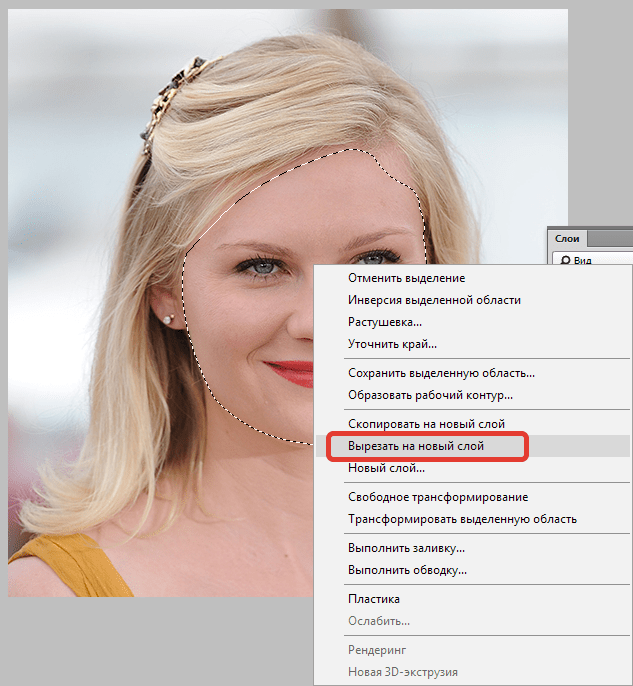
Вот тот урок: Подтяжка лица в Фотошопе.
Скачать последнюю версию Photoshop
Приемы, описанные в уроке, позволяют уменьшить щеки и другие «выдающиеся» черты лица, но применимы в тех случаях, если снимок сделан с близкого расстояния и, к тому же, лицо модели является достаточно выразительным (глаза, губы…).
Если же необходимо сохранить индивидуальность, но вместе с тем сделать лицо меньше, то придется воспользоваться другим методом. О нем и поговорим в сегодняшнем уроке.
В качестве подопытного кролика выступит одна известная актриса.
Постараемся уменьшить ее лицо, но, вместе с тем, оставить похожей на себя.
Как всегда открываем снимок в Фотошопе и создаем копию горячими клавишами CTRL+J.
Затем берем инструмент «Перо» и выделяем лицо актрисы. Можно воспользоваться любым другим, удобным для Вас, инструментом для выделения.
Обратите внимание на область, которая должна попасть в выделение.
Если, как и я, пользовались пером, то кликаем правой кнопкой мыши внутри контура и выбираем пункт «Образовать выделенную область».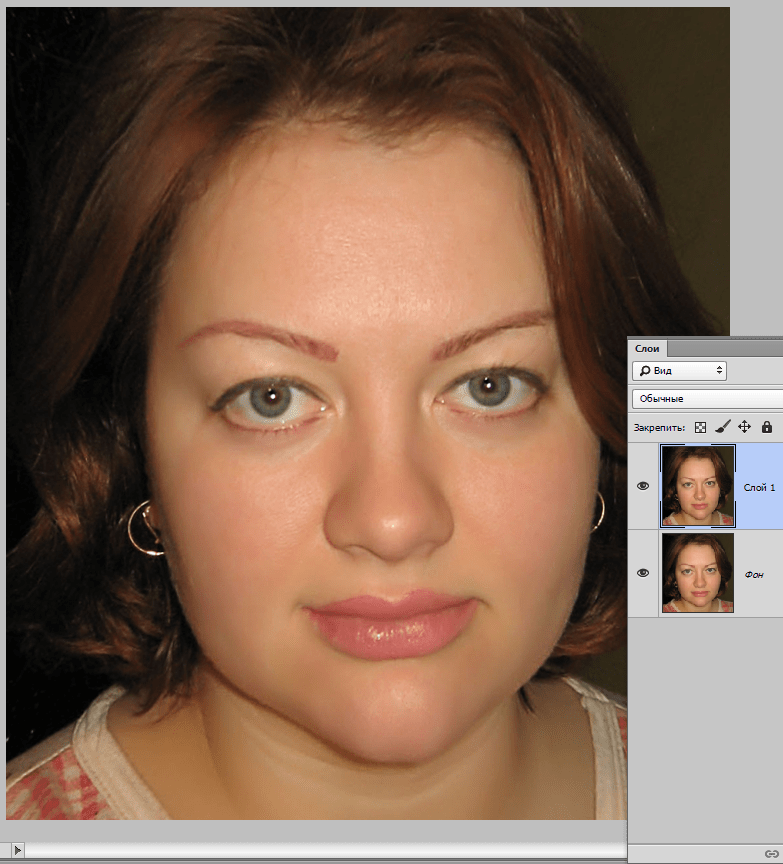
Радиус растушевки выставляем 0 пикселей. Остальные настройки как на скриншоте.
Далее выбираем инструмент выделения (любой).
Кликаем правой кнопкой мыши внутри выделения и ищем пункт «Вырезать на новый слой».
Лицо окажется на новом слое.
Теперь уменьшим лицо. Для этого нажимаем CTLR+T и прописываем в полях размеров на верхней панели настроек необходимые размеры в процентах.
После того, как размеры выставлены, нажимаем ENTER.
Осталось только добавить отсутствующие участки.
Переходим на слой без лица, а с фонового изображения снимаем видимость.
Идем в меню «Фильтр – Пластика».
Здесь необходимо настроить «Дополнительные параметры», то есть поставить галку и выставить настройки, руководствуясь скриншотом.
Дальше все довольно просто. Выбираем инструмент «Деформация», размер кисти выбираем средний (нужно понимать, как работает инструмент, поэтому поэкспериментируйте с размером).
При помощи деформации закрываем пространство между слоями.
Работа кропотливая и требует аккуратности. Когда закончим, то нажмем ОК.
Оценим результат:
Как мы можем видеть, лицо актрисы визуально стало меньше, но, вместе с тем, основные черты лица сохранились в первозданном виде.
Это был еще один прием уменьшения лица в Фотошопе. Мы рады, что смогли помочь Вам в решении проблемы. Опишите, что у вас не получилось. Наши специалисты постараются ответить максимально быстро.
Помогла ли вам эта статья?
ДА НЕТ
Как убрать щеки в фотошопе?
Убрать щеки и сделать лицо более худым, несложно с помощью редактора Adobe Photoshop. Причем, с помощью описанного способа в программе Photoshop можно не только уменьшить какую-либо часть лица, но также увеличить или деформировать.
Вам понадобится
- Adobe Photoshop CS2 или выше
Инструкция
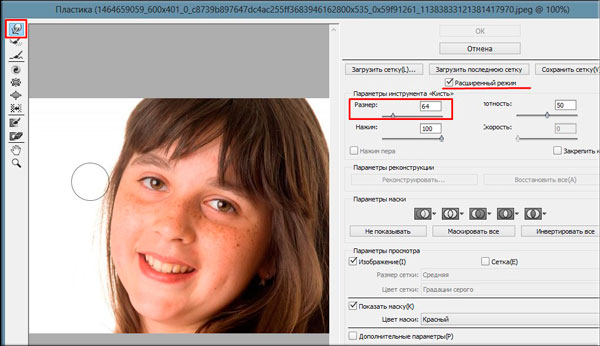 Помимо этого, можно просто перетянуть ярлык изображения в рабочую область программы.
Помимо этого, можно просто перетянуть ярлык изображения в рабочую область программы.На панели инструментов выберите инструмент «Заморозка» и закрасьте красной вуалью участки, рядом с которыми нужно провести модификацию. При этом обязательно следует оставить немного не закрашенного пространства, как плечо для последующих модификаций. Если вы захватили слишком много, используйте инструмент «Разморозка», чтобы стереть лишнюю часть вуали.
 Желательно также увеличить изображение, чтобы с ним было удобнее работать. Это можно сделать с помощью инструмента «Лупа».
Желательно также увеличить изображение, чтобы с ним было удобнее работать. Это можно сделать с помощью инструмента «Лупа».Добейтесь результата, который вас устроит, и нажмите кнопку «ОК» чтобы принять все изменения.
Воспользуйтесь хорошо известным художникам принципом: чем светлее участок изображения, тем он кажется ближе к зрителю. И наоборот, чем он темнее, тем он кажется дальше. Таким образом, выровняв свет, можно сделать щеки менее объемными.
Оцените статью!
Как уменьшить лицо в Фотошопе
Мы с Вами, дорогой читатель, уже обсуждали, как сделать лицо модели немного худее, используя Фотошоп. Мы тогда воспользовались фильтрами «Коррекция дисторсии» и «Пластика».
Мы тогда воспользовались фильтрами «Коррекция дисторсии» и «Пластика».
Вот тот урок: Подтяжка лица в Фотошопе.
Приемы, описанные в уроке, позволяют уменьшить щеки и другие «выдающиеся» черты лица, но применимы в тех случаях, если снимок сделан с близкого расстояния и, к тому же, лицо модели является достаточно выразительным (глаза, губы…).
Если же необходимо сохранить индивидуальность, но вместе с тем сделать лицо меньше, то придется воспользоваться другим методом. О нем и поговорим в сегодняшнем уроке.
В качестве подопытного кролика выступит одна известная актриса.
Постараемся уменьшить ее лицо, но, вместе с тем, оставить похожей на себя.
Как всегда открываем снимок в Фотошопе и создаем копию горячими клавишами CTRL+J.
Затем берем инструмент «Перо» и выделяем лицо актрисы. Можно воспользоваться любым другим, удобным для Вас, инструментом для выделения.
Обратите внимание на область, которая должна попасть в выделение.
Если, как и я, пользовались пером, то кликаем правой кнопкой мыши внутри контура и выбираем пункт «Образовать выделенную область».
Радиус растушевки выставляем 0 пикселей. Остальные настройки как на скриншоте.
Далее выбираем инструмент выделения (любой).
Кликаем правой кнопкой мыши внутри выделения и ищем пункт «Вырезать на новый слой».
Лицо окажется на новом слое.
Теперь уменьшим лицо. Для этого нажимаем CTLR+T и прописываем в полях размеров на верхней панели настроек необходимые размеры в процентах.
После того, как размеры выставлены, нажимаем ENTER.
Осталось только добавить отсутствующие участки.
Переходим на слой без лица, а с фонового изображения снимаем видимость.
Идем в меню «Фильтр – Пластика».
Здесь необходимо настроить «Дополнительные параметры», то есть поставить галку и выставить настройки, руководствуясь скриншотом.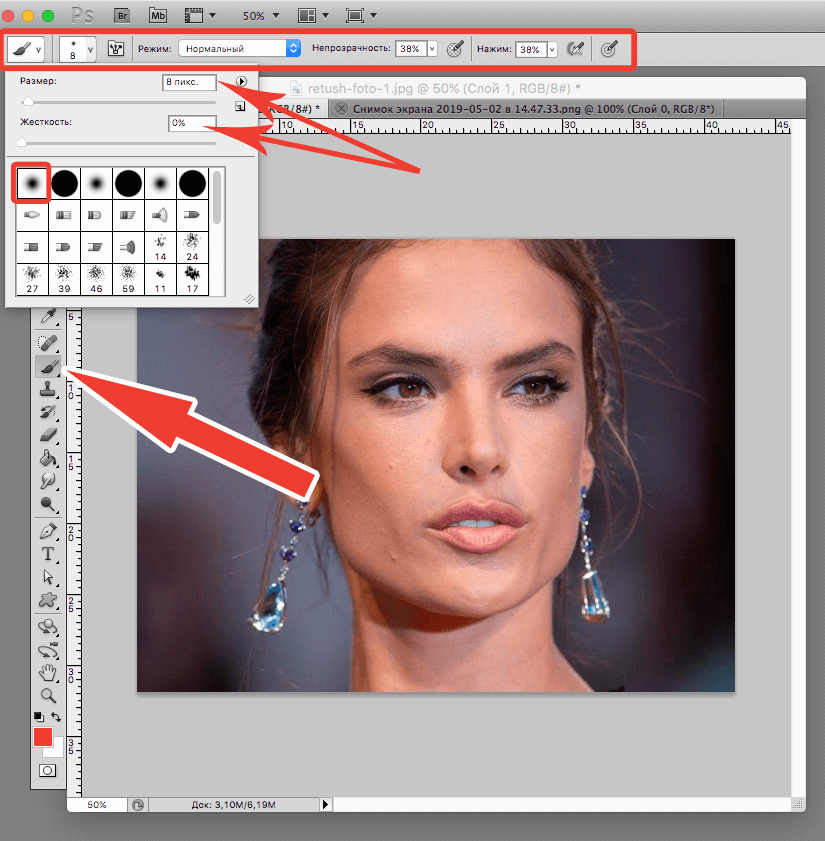
Дальше все довольно просто. Выбираем инструмент «Деформация», размер кисти выбираем средний (нужно понимать, как работает инструмент, поэтому поэкспериментируйте с размером).
При помощи деформации закрываем пространство между слоями.
Работа кропотливая и требует аккуратности. Когда закончим, то нажмем ОК.
Оценим результат:
Как мы можем видеть, лицо актрисы визуально стало меньше, но, вместе с тем, основные черты лица сохранились в первозданном виде.
Это был еще один прием уменьшения лица в Фотошопе.
Мы рады, что смогли помочь Вам в решении проблемы.
Опишите, что у вас не получилось.
Наши специалисты постараются ответить максимально быстро.
Помогла ли вам эта статья?
ДА НЕТ
Как уменьшить лицо в Фотошопе
Приветствуем вас на нашем очередном уроке по работе в самом популярном фоторедакторе. В данной статье мы подробно рассмотрим, как уменьшить лицо Фотошопе.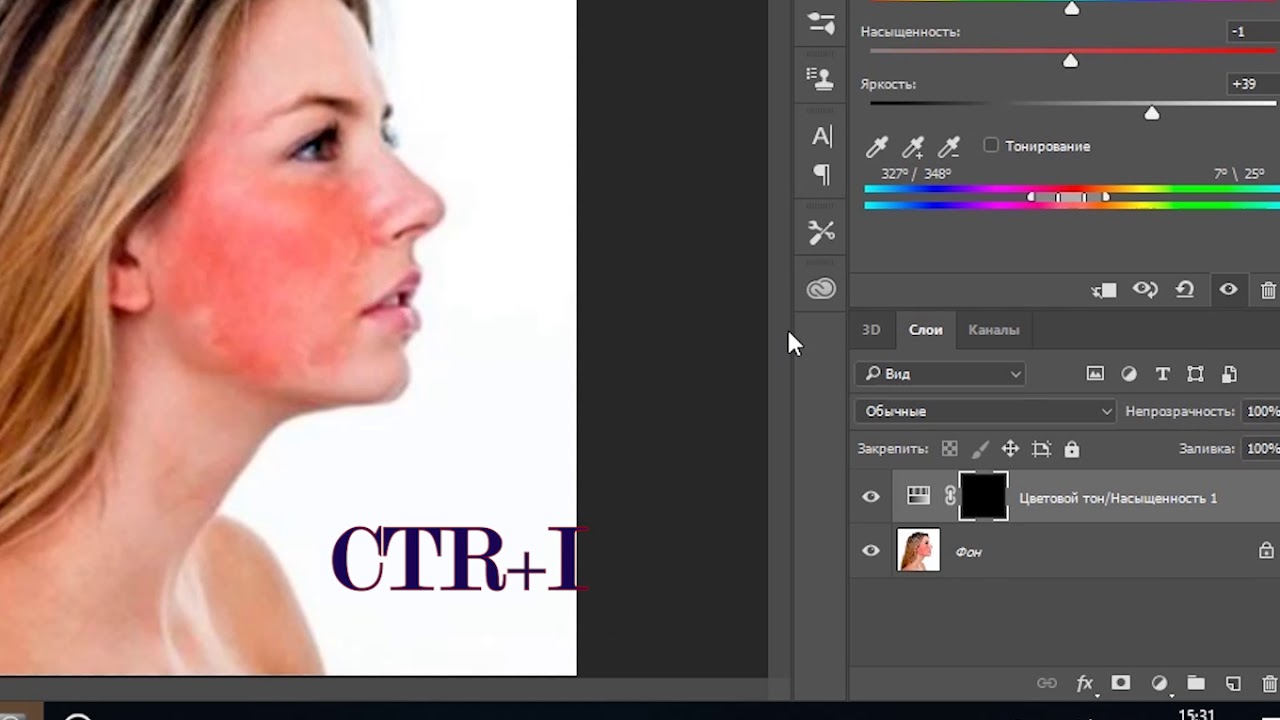
У нас уже был подобный урок: “Как сделать лицо более худым в Photoshop: пошаговая подтяжка овала лица”. Но сегодняшний несколько отличается.
Дело в том, что тот урок был о коррекции разных частей лица и головы, подходящий для портретов или просто фотографий хорошего качества, которые сняты с близкого расстояния.
А в этот раз мы не будем работать над какой-то отдельной областью, а скорректируем лицо целиком. При этом нужно сделать так, чтобы части лица особо не деформировались.
Подготовительный процесс
Для начала необходимо определиться с фотографией. Для данного примера мы возьмем фото одного из наших любимых актеров – Джона Хилла.
После того, как открыли изображение в Фотошопе, как всегда необходимо создать копию слоя, с которым и предстоит работать. Для этого воспользуйтесь горячими клавишами CTRL+J.
После, переходим к панели инструментов и выбираем “Перо”, чтобы выделить лицо нашего актера.
Мы не будем зацикливаться на моменте выделения. Если вы не знаете, как работать с пером, то у нас есть для вас отдельный урок на эту тему:“Как пользоваться пером в Фотошопе”
Если вы не знаете, как работать с пером, то у нас есть для вас отдельный урок на эту тему:“Как пользоваться пером в Фотошопе”
Так, смотрим на выделенную область, которая у нас получилась:
Теперь необходимо “Выделить область”. Для этого кликаем правой кнопкой мыши по внутренней части контура и, в раскрывшемся меню, выбираем соответсвующий пункт.
В открывшемся окне оставляем все, как есть и кликаем “ОК” (см. скриншот ниже).
После этого необходимо взять инструмент выделения “Прямоугольная область”.
Возвращаемся к нашему фото и щелкаем ПКМ по внутренней части выделенной области и в раскрывшемся меню выбираем “Вырезать на новый слой”.
Исходя из названия самой функции, понятно, что выделенная часть лица окажется на новом, автоматически созданном, слое:
Уменьшаем лицо
Когда все готово, можно приступать непосредственно к уменьшению лица. Чтобы это сделать, нужно вызвать инструмент “Свободное трансформирование”, воспользовавшись горячими клавишами CTLR+T или через меню “Редактирование”.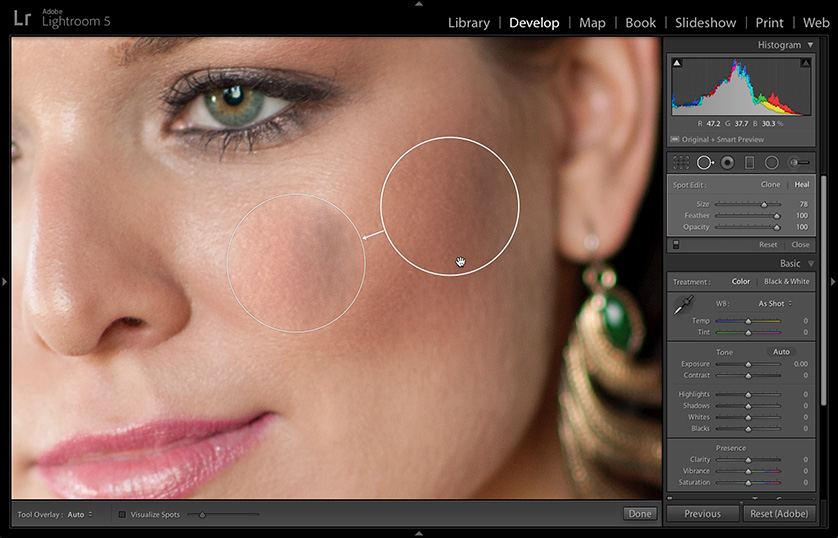
В панели настроек инструмента нужно ввести необходимые значения ширины и высоты. Т.к. мы хотим уменьшить лицо и сделать это незаметно, вводим значение не меньше 95%. Наши значение таковы: ширина – 95%, высота – 97%.
Так вот это все выглядит:
Остается применить изменения, нажав ENTER или кликнув в любое место на холсте.
Теперь необходимо убрать видимость с фонового слоя и восполнить участки лица, которые исчезли при уменьшении.
Переходим на копию фонового слоя (тот, что без лица). Затем в главном меню выбираем “Фильтр” -> “Пластика”.
Откроется большое окно с многочисленными настройками. Но нам понадобится пункт “Дополнительные параметры”. Ставим галочку возле него, чтобы активировать и вводим необходимые параметры (см. скриншот ниже).
После, не закрывая окно настроек, в левой панели инструментов берем «Деформацию» и выставляем подходящий размер кисти квадратными скобками ([ – уменьшает размер, ] – увеличивает размер).
Начинаем сжимать изображение по краям выделенного участка до тех пор пока, не заполним прозрачные пробелы вокруг лица.
После того, как пробелов между слоями уже нет нужно применить изменения, нажатием “ОК”.
Результат
Как видите результат получился очень даже неплохим. Вряд ли кто-то сможет определить, что мы уменьшали лицо актера в Фотошопе.
А теперь давайте сравним оригинал и наш вариант:
Кстати, на фотографии справа также изменилась и прическа – стала пышнее.
Таким образом теперь вы владеете еще одним способом уменьшения лица в программе Adobe Photoshop.
До встречи в наших следующих уроках!
Корректируем формы в Photoshop / Фотообработка в Photoshop / Уроки фотографии
Дата публикации: 03.08.2017
Иногда неудачный наклон головы «выдавливает» кожную складку, и на фото появляется второй подбородок. Но не стоит только по этой причине отправлять в корзину хороший кадр. В Photoshop есть фильтр «Пластика»/Liquify, который помогает, например, убрать второй подбородок, живот, увеличить объём волос, в целом сделать фигуру стройнее.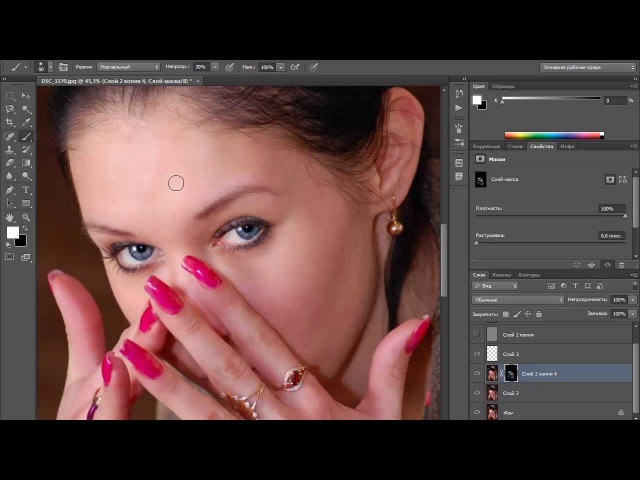
Вызывается фильтр сочетанием клавиш Ctrl + Shift + X. Чтобы убрать подбородок или скорректировать другой участок тела, используют инструмент «Деформация»/ForwardWarp (клавиша W).
Разберём работу фильтра на примере.
Итак, открываем изображение в Photoshop, создаём дубликат слоя (Ctrl + J) и вызываем фильтр.
В открытом окне нажимаем W, чтобы вызвать инструмент «Деформация»/ForwardWarp. Размером инструмента можно управлять клавишами [ и ]. Для применения инструмента нужно просто перемещать границы фрагментов, которые требуют коррекции. В нашем случае мы подтягиваем подбородок, смещая нижние границы вверх. Чтобы было удобнее работать, изображение можно масштабировать (Ctrl+ и Ctrl-). На рисунке ниже указано направление сдвигов границ подбородка:
Перемещая границы, инструмент захватывает немного окружающего пространства, поэтому работайте аккуратно, чтобы искажения фона не были заметны. После завершения работы нажимаем Ok. Сохраняем изображение (Shift + Ctrl + S), тип файла — JPG.
После завершения работы нажимаем Ok. Сохраняем изображение (Shift + Ctrl + S), тип файла — JPG.
Исходный кадр
Еще больше о Photoshop можно узнать на курсе в Fotoshkola.net «Портретная ретушь. Простые решения».
Аналогичным образом c помощью Photoshop можно сделать фигуру стройнее.
Алгоритм такой же: открываем изображение, создаём дубликат слоя, вызываем фильтр «Пластика»/Liquify, выбираем инструмент «Деформация»/ForwardWarp, сужаем границы рук, талии, бёдер. Неудачные действия (если вдруг был выбран неподходящий размер инструмента) можно отменить нажатием сочетания клавиш Ctrl + Alt + Z.
Злоупотреблять с коррекцией фигуры не стоит. Человек должен смотреться в кадре естественно.
Исходный кадр
Еще больше о Photoshop можно узнать на курсе в Fotoshkola.net «Портретная ретушь. Простые решения».
Я носила «инстаграмное лицо» неделю.
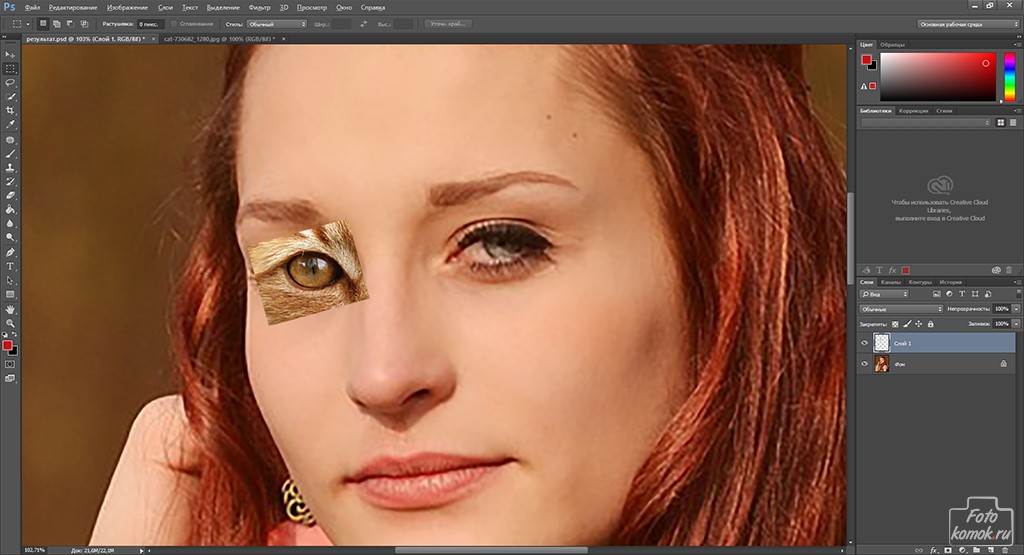 И вот что из этого вышло
И вот что из этого вышло
Автор фото, Alex Jones/BBC THREE
Журналист Би-би-си Александра Джонс на собственном примере выясняла, каково жить с идеальным селфи-макияжем.
Это выглядит как 3D-эффект. Так можно описать мой макияж. Я чувствую толстый слой румян на моих щеках и лице.
Если бы я не наносила полный макияж (основа, консилер, бронзер, пудра, два типа контура, хайлайтер и шесть оттенков теней), я бы переживала, что коллега, с которым я случайно столкнулась, мог разглядеть мои красные от смущения щеки. Но с «инстаграмным лицом» это невозможно.
Я предполагала, что эксперимент пройдет по-другому.
На фотографиях я была безупречна — я тратила больше часа, фотографируя себя под каждым углом и ракурсом. Фотография за фотографией.
Вне зависимости от света мое лицо выглядело идеально — и похожим на лицо куклы. Я выглядела вызывающе и сексуально.
Я выглядела вызывающе и сексуально.
«Ты создал монстра, я не могу перестать фотографировать себя», — сказала я моему визажисту, который потратил 90 минут, рисуя это лицо.
Коллега, пытаясь сдержать смех, рассматривает мое лицо: «Это просто… это очень… это по-другому».
Мой обычный макияж включает только пять косметических средств и занимает 4 минуты 37 секунд в автобусе на пути на работу (да, я засекала). Но я бы не сказала, что я не стараюсь. Наоборот, я люблю экспериментировать, покупая косметику и делая разный макияж. Поэтому мне казалось, что эксперимент с «инстаграмным лицом» будет для меня пустяком.
Мир «Инстаграма»
Итак, я решила неделю ходить с «инстаграмным лицом» — макияжем, который стал доминировать в социальных сетях в последние три года. И, судя по первому впечатлению, эксперимент будет сложнее для моего самолюбия, чем я предполагала.
Поищите хэштеги селфи-макияжа в любых социальных сетях, и вы увидите, что это. Уникальные недостатки, которые делают нас теми, кто мы есть, которые подчеркивают нашу природную привлекательность, заменены «инстаграмным лицом».
Уникальные недостатки, которые делают нас теми, кто мы есть, которые подчеркивают нашу природную привлекательность, заменены «инстаграмным лицом».
Идеальная кожа, выделенные скулы, яркие кошачьи глаза и большие полные губы — это и есть инстаграм-лук. Он сегодня также популярен, как ресницы Твигги в 60-х или блестящая кожа Кейт Мосс в 90-х. Популяризированное Ким Кардашян «инстаграмное лицо» стало визитной карточкой многих современных блогеров.
«Тебе будет сложно носить этот макияж днем», — объясняет визажист Зои Мур. Чтобы сделать мне «инстаграмное лицо», она использует 25 разных косметических средств.
«Такое лицо — это устранение всех недостатков и максимальная маскировка текстуры кожи», — объясняет Зои. Она работает визажистом около 10 лет и наблюдает за влиянием «инстаграмного лица» на работу мастеров по макияжу, на запросы своих клиентов и на мир в целом.
«Я видела много девушек-подростков и двадцатилетних в этом макияже.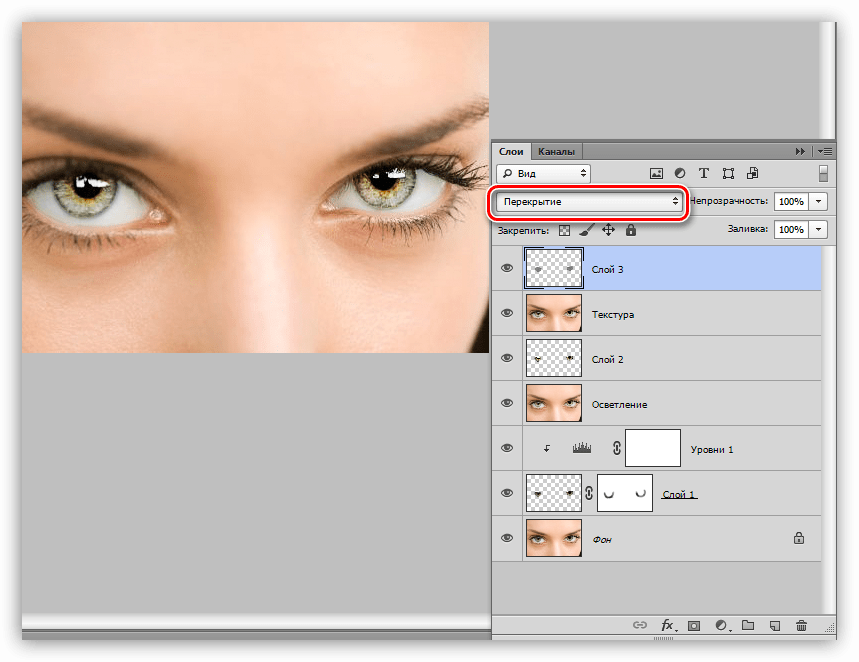 Это всегда сложно — рисовать им это лицо. Как визажист ты не подчеркиваешь какие-то черты или пытаешься создать что-то уникальное. Наоборот, ты всегда выравниваешь лицо, зарисовывая все индивидуальные черты», — делится опытом Зои.
Это всегда сложно — рисовать им это лицо. Как визажист ты не подчеркиваешь какие-то черты или пытаешься создать что-то уникальное. Наоборот, ты всегда выравниваешь лицо, зарисовывая все индивидуальные черты», — делится опытом Зои.
Например, нос должен быть миниатюрным. Этот эффект достигается за счет нанесения контура на обе стороны, что создает определенную оптическую иллюзию. Глаза и губы нужно всегда рисовать очень большие.
«Девушки, которые следуют всем этим тенденциями «инстаграмного мира», находятся под большим давлением», — уверена Зои.
В реальной жизни
В реальной жизни с идеальным селфи-макияжем в середине дня на оживленной улице Лондона я чувствую себя взрослой женщиной (мне 29), которая хочет казаться моложе.
Несколько слоев основы под макияж, контур, румяна, хайлайтер и все остальное, чтобы создать 3D-эффект.
Тени делают глаза большими и соблазнительными. При этом они не подходят ни к чему из моей одежды, которая кажется слишком обычной по сравнению с моим «инстаграмным лицом».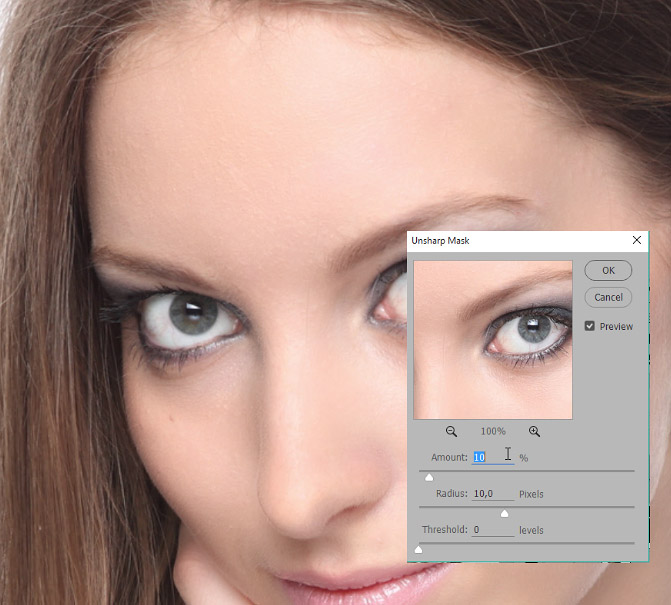
Я иду на встречу с другом. Моя голова опущена вниз.
Я не хочу встречаться глазами ни с кем из прохожих и с каждым шагом чувствую себя все более комично. Чтобы поднять настроение, я делаю несколько селфи и испытываю внутреннее чувство удовлетворения.
Эффект от этих фотографий, изображения на которых так далеки от того, кто я есть на самом деле, как горячий шоколад для души.
Автор фото, Anna Michel
Подпись к фото,
«До» и «после»
Я быстро загружаю одну фотографию в «Инстаграм» с пометкой, что я пробую новый лук. Уведомления начинают приходить каждую секунду.
Мои подписчики — это только друзья и семья. Мои посты в среднем собирают 40 лайков.
Я обновляю страницу. У меня уже 35 лайков за 10 минут. Это становится зависимостью. Я подсела.
В этот вечер за ужином моя подруга присматривается ко мне. «Я не могу перестать смотреть на твое лицо, — бормочет она. — Каждая черта будто направлена специально на меня».
— Каждая черта будто направлена специально на меня».
Вечером становится темнее, и количество макияжа на моем лице уже не так заметно. Подруга отмечает: «Теперь мне нравится твое лицо. Это как будто ты, но сексуальнее».
Может в этом и есть трюк этого лица — нужно меньше света?
Стоит вспомнить мысль визажиста Зои Мур о том, что «инстаграмное лицо» сложно носить каждый день.
Об этом же говорит Анита Бхагвандас, директор красоты в журнале Stylist. Она уверена, что идеальный селфи-макияж — это лук для фотографий.
Та же самая техника, которую использовали в прошлом в Голливуде, когда лица актеров буквально рисовали для драматических экранных сцен.
Такие вещи, как контуринг лица, который артисты часто используют для фото- или телесъемок, теперь доступны каждому через уроки в YouTube и «Инстаграме».
Разработанный в период черно-белого кинематографа, чтобы придать характер актерам, контуринг никогда по-настоящему не входил в обычную жизнь.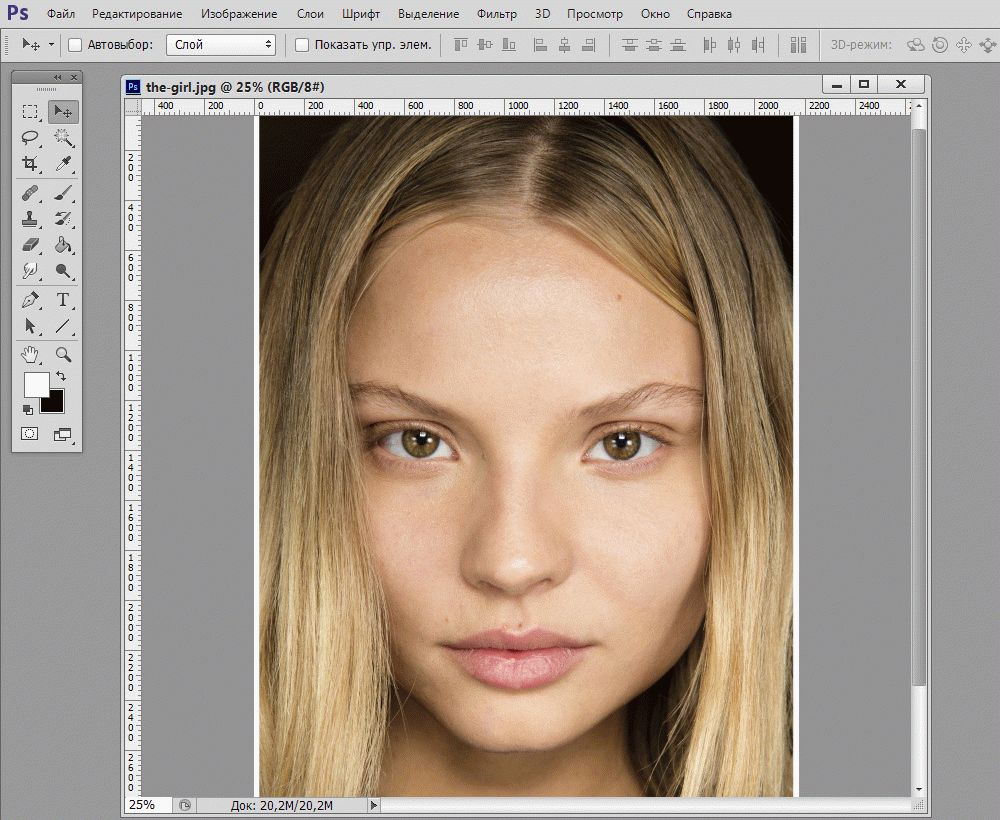 Но как обстоит дело сейчас? Насколько реален «Инстаграм»?
Но как обстоит дело сейчас? Насколько реален «Инстаграм»?
Как зарабатывают на идеальном селфи
На следующий день я чувствую себя полной энергии от той реакции, которую вызвало мое новые лицо в «Инстаграме»: более сотни лайков, комментарии, огненные эмодзи с подписями «Ты выглядишь потрясающе» и почти 20 новых подписчиков. Все это из-за одной фотографии.
Мой мозг опьянен дофаминами.
Каждый раз, когда мы получаем социальное одобрение, в нашем организме происходит нейрохимическая реакция. Мы чувствуем себя хорошо и хотим сделать это снова (это та же реакция, которая вызывает привыкание). С точки зрения эволюции эти привычки сохраняют нашу жизнь (мы получаем дофамин при занятии сексом, хотим сделать это еще раз и, как результат, спасаем человечество от вымирания).
Но сегодня в мире лайков ученые переживают, что дофаминная система современного человека начинает расшатываться. Возможность получить много любви и много лайков слишком реальна. Реальна настолько, что она может заставить нас носить «инстаграмное лицо» каждый день.
Реальна настолько, что она может заставить нас носить «инстаграмное лицо» каждый день.
Этим утром я впервые попыталась нарисовать «инстаграмное лицо» сама.
Я собрала сумку, полную косметики. В основном это подарки друзей на день рождения и одна дорогая палетка теней от начальника.
К сожалению, я проснулась только на 20 минут раньше обычного, что было явно недостаточно для такого макияжа.
Плюс я поняла, что у меня не хватает косметики. В сумке не оказалось жидкой подводки, палетки для контура лица и подводки для губ. Нужно пойти в магазин косметики во время ланча.
Кстати, бренды успешно используют «инстаграмное лицо». Они даже выпускают специальные уроки, как его рисовать.
Почему они популяризируют идеальный селфи-макияж? Потому что он требует много косметики. «Для брендов это просто хороший бизнес», — считает Зои Мур.
Во время ланча я попыталась найти самую дешевую косметику, но все равно потратила 35 фунтов (44,5 долларов).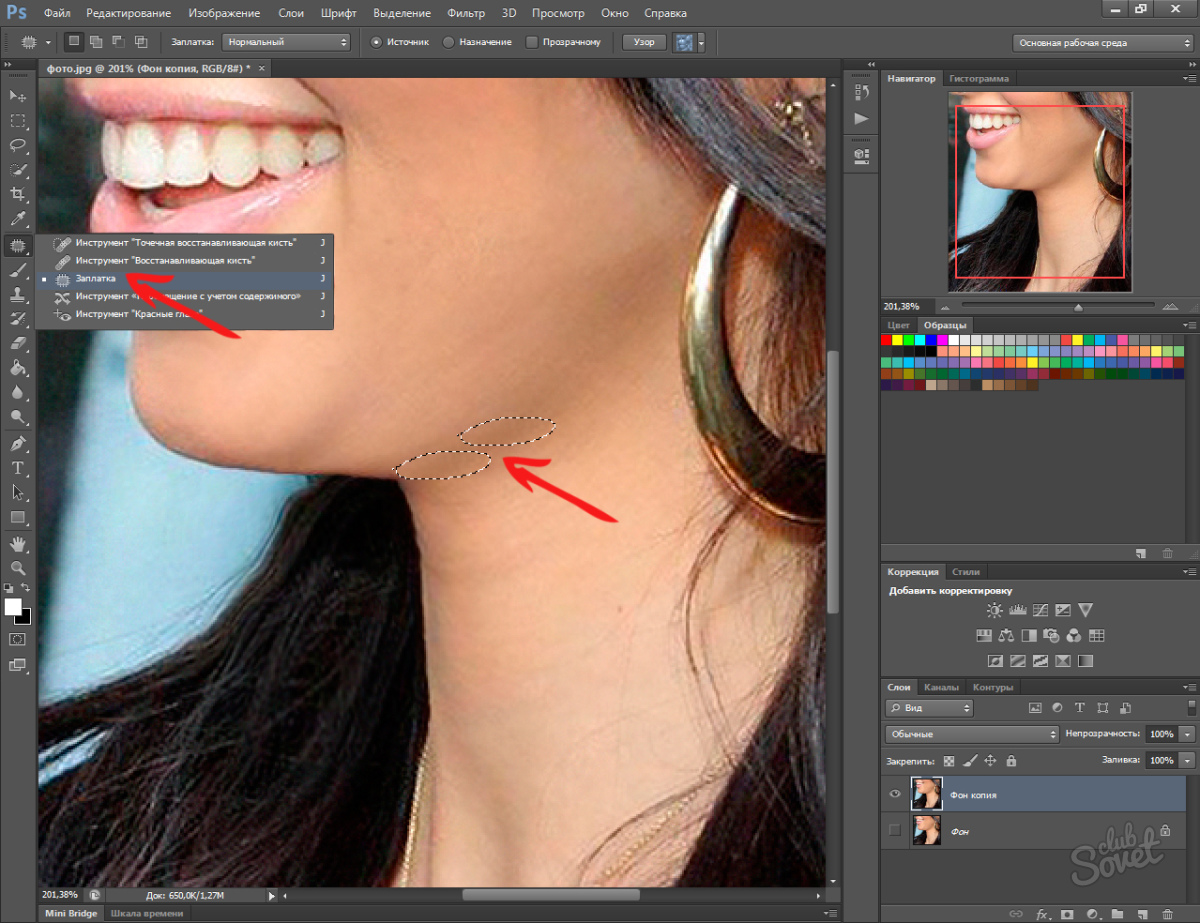
В начале этого года журнал Forbes поместил на обложку номера о женщинах-миллиардерах Кайли Дженнер.
Она смогла заработать 900 млн долларов за три года, продавая блеск для губ и другую косметику. Ее «Инстаграм» — это настоящий магазин с косметическими товарами.
Похожая история у блогера Худы Каттан (ее аккаунт в «Инстаграме» насчитывает 26,6 млн подписчиков). За пять лет Хаттан превратилась из обычного бьюти-блогера в предпринимателя, оборот бизнеса — 550 млн долларов в год. Через свой сайт она продает 140 косметических продуктов для «инстаграмного лица».
Этим вечером я смотрела десятки видео о том, как люди создавали «инстаграмное лицо».
Статистика YouTube показывает, что каждый день мы тратим миллиарды часов на просмотр видео о макияже. Одно видео о блеске для губ, другое — о тенях для век или о веснушках, которые исчезают вместе с косметической основой для лица.
Все они выглядят по-разному, но на самом деле абсолютно одинаковые.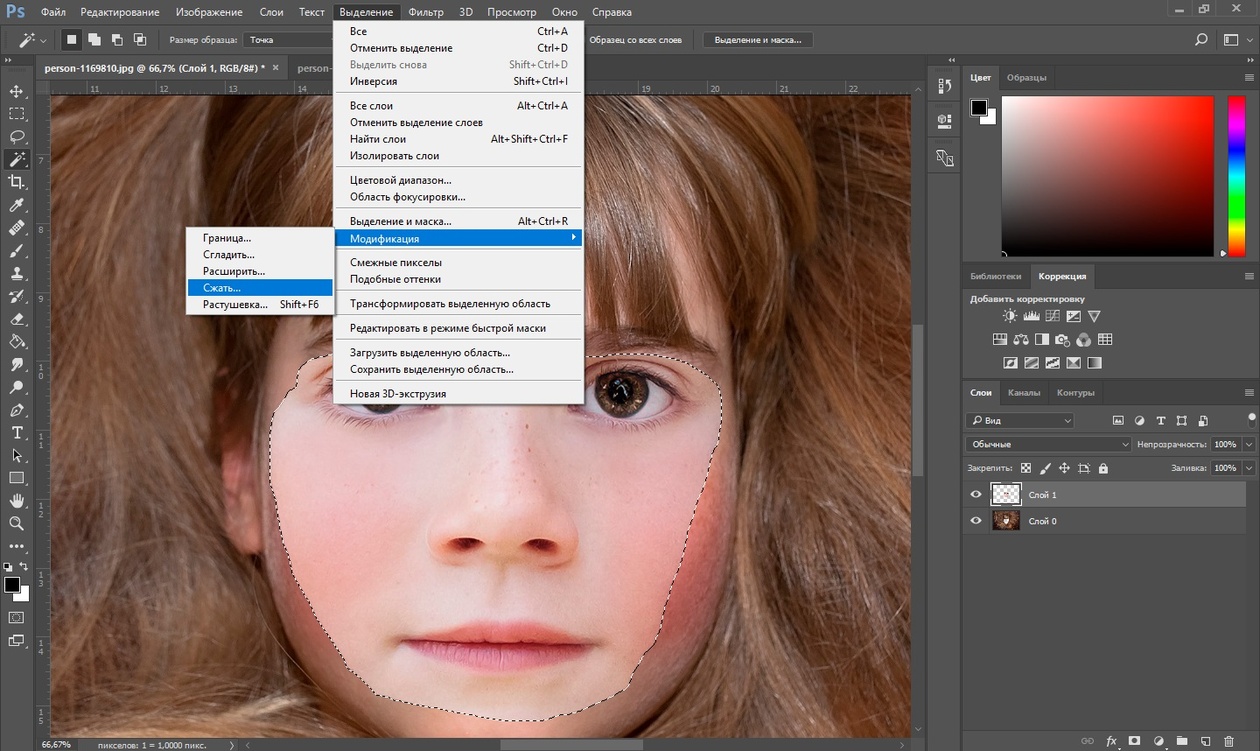
Разделяете ли вы убеждения приверженцев «инстаграмного лица» или нет, но нужно отдать им должное: не каждый готов постоянно заводить будильник на шесть утра.
Каждый день я сокращаю время на макияж. Сегодня мне удалось сделать его за 45 минут. Но поправлять косметику нужно было в течение всего дня (в основном румяна и консилер).
Моя коллега Вики призналась: «Я забываю, что это эксперимент. Видя тебя в этом макияже, я начинаю чувствовать раздражение. Мне кажется, мне самой нужно больше краситься».
Другой коллега Бэн, напротив, отметил, что считает мой макияж очень забавным.
Чувствую, как мое лицо «ползет»
Мой эксперимент проходит во время сильной жары.
Я стараюсь избегать солнца любой ценой. После раннего утра я скорее соглашусь пострадать от нехватки витамина D, чем позволю моему нарисованному лицу растечься во время ланча.
И когда я использую слово «растечься», я буквально имею это в виду.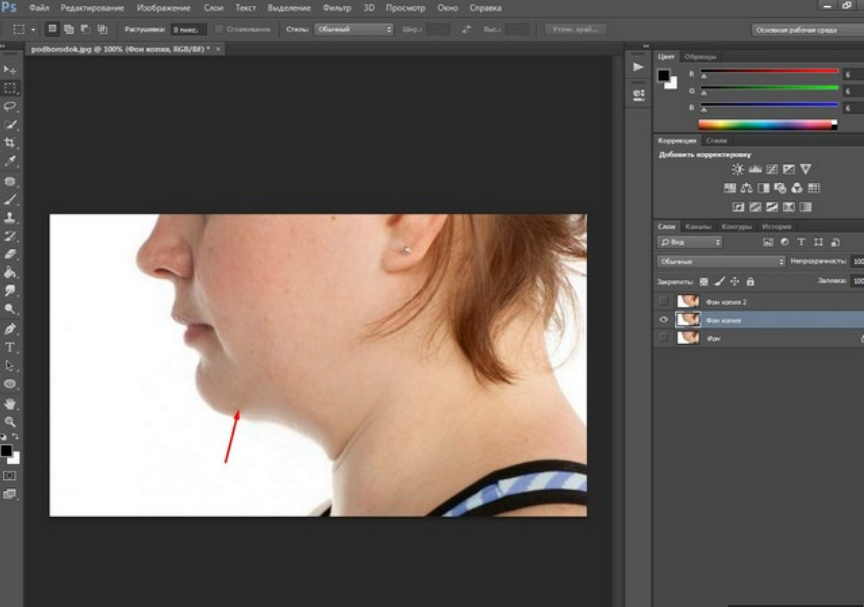 Пару раз я встречалась с друзьями в парке и чувствовала, что мое лицо «ползет».
Пару раз я встречалась с друзьями в парке и чувствовала, что мое лицо «ползет».
Я потею, и тщательно прорисованные контуры начинают размываться по краям. Когда контур, консилер, пудра, основа под макияж и румяна смешиваются, мое лицо приобретает странный розово-серый оттенок.
Несколько раз за время моего часового пути на работу пот проявлялся над моей верхней губой.
Я начинала паниковать и убирать его пудрой, чтобы пот не испортил нарисованную линию губ. Губы, как мы помним, очень важны для «инстаграмного лица».
Люди в общественном транспорте — в основном мужчины — говорили, что мне не нужно использовать так много косметики. Одна женщина, сидевшая напротив, отметила, что так я разрушу свою кожу.
Я была удивлена тем, как часто прохожие комментировали мой лук. Дважды мужчины делали непристойные комментарии в мой адрес на улице.
Одна подруга заявила: «Видя, как ты носишь накладные ресницы в 30-градусную жару, конечно, невольно задумываешься, зачем женщины делают все это».
Может быть, дело в том, что «инстаграмное лицо» — это мужская фантазия того, как должна выглядеть женщина.
Большие губы, выразительные глаза. Женщина, больше похожая на сексуальную куклу.
При этом мой бойфренд не разделял этого мнения. «Тебе это нравится?» — спросила я его. «Нет, это не твое лицо», — дипломатично ответил он.
В конце недели я встретила друзей. После полного рабочего дня и двух часов в дороге при сильной жаре макияж будто врос в мою кожу.
«Ты собираешься куда-то? Ты выглядишь так, будто идешь на фотосессию?» — сказала одна подруга.
Я сделала селфи вместе с ней, чтобы доказать, как хорошо я выгляжу на фото. Она рассмеялась и сказала: «С таким макияжем ты могла бы сыграть роль библиотекаря в порнофильме».
Автор фото, ALEXANDRA JONES
Подпись к фото,
«С таким макияжем ты могла бы сыграть роль библиотекаря в порнофильме»
К концу недели, несмотря на уже новый выстроенный распорядок дня, я радостно попрощалась с «инстаграмным лицом». Кстати, смывать его на ночь занимает почти столько же времени, сколько и рисовать с утра.
Кстати, смывать его на ночь занимает почти столько же времени, сколько и рисовать с утра.
В последний день эксперимента я общалась с коллегой, чья 17-летняя дочь — фанат косметических средств.
«У нее так много косметики. Она часами изучает онлайн-уроки и знает о макияже больше, чем я», — смеется коллега.
Специалисты-косметологи уже не раз предупреждали, что селфи искажает наше изображение (например, острые углы квадратного формата фотографий делают наши носы больше).
Но селфи все равно остается феноменом. Это поглощает всех — вашу дочь, сестру, брата, родителей. И мы все, признаемся себе в этом или нет, хотим выглядеть хорошо на наших селфи.
«Инстаграмное лицо» — это продукт нашей селфи-мании. Макияж, созданный специально для селфи и для того, чтобы наши носы все-таки смогли «уместиться» в фотографии.
1 августа бьюти-блогер Кайли Дженнер выпустила свои фильтры для фото в «Инстаграме». Теперь даже не нужно покупать помаду, чтобы выглядеть хорошо на фото. Но разве тебе не захочется купить помаду, как только ты увидишь эти фото?
Но разве тебе не захочется купить помаду, как только ты увидишь эти фото?
Мне почти 30. Когда я была подростком, «Инстаграма» еще не существовало.
Но что насчет сегодняшних подростков, для которых «инстаграмное лицо» было выпущено на рынок? Для некоторых из них изменение внешности превратилось в главное занятие жизни. В моем случае самое сложное было — найти на это время.
Ранее Би-би-си сообщала о росте числа пластических операций, которые делают нас похожими на наши идеальные отфильтрованные селфи.
Согласно исследованию, 56% пластических хирургов в США отмечают рост обращений от людей до 30 лет.
Через 10 лет поколение, выросшее на селфи, возможно, будет иметь доступ к быстрым и дешевым хирургическим вмешательствам.
Буквально на днях косметический магазин Superdrug объявил, что в скором времени прямо в магазине можно будет попробовать процедуру ботокса. Менеджеры Superdrug заявили, что специально обученные медсестры будут управлять процедурой.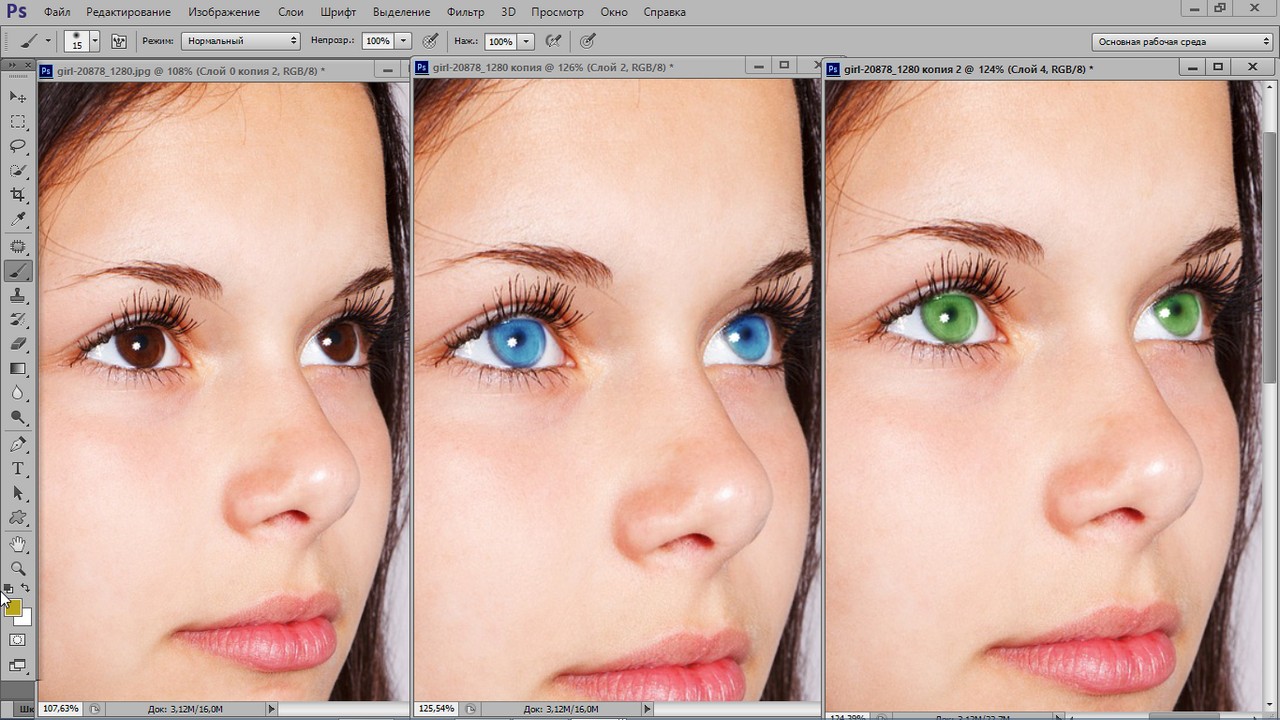 Британская ассоциация пластической хирургии уже вынесла компании предупреждение о незаконности таких процедур за пределами больниц.
Британская ассоциация пластической хирургии уже вынесла компании предупреждение о незаконности таких процедур за пределами больниц.
Без моего «инстрамного лица» мое настоящее лицо вряд ли зацепит ваш взгляд на улице. Я решила попробовать вернуться к легкому макияжу и в выходные поехала на свадьбу.
Никто не комментировал мой внешний вид, и я чувствовала себя немного разочарованно. За неделю я успела привыкнуть к повышенному вниманию.
Но когда я зашла в ванную комнату, то увидела в зеркале отражение живого человека.
И посмотрев на себя реальную, я пошла выпивать и танцевать.
Ведь можно делать это на все 100%, потеть, прыгать — и ни минуту не думать о своем лице.
Как сделать моложе человека на фото в Фотошопе
В этом уроке Фотошопа мы рассмотрим как можно сделать человека моложе на фотографии.
Итак, начнем!
Как часто я натыкаюсь на Фотошоп обработку фотографий женщин в возрасте в попытке сделать их моложе.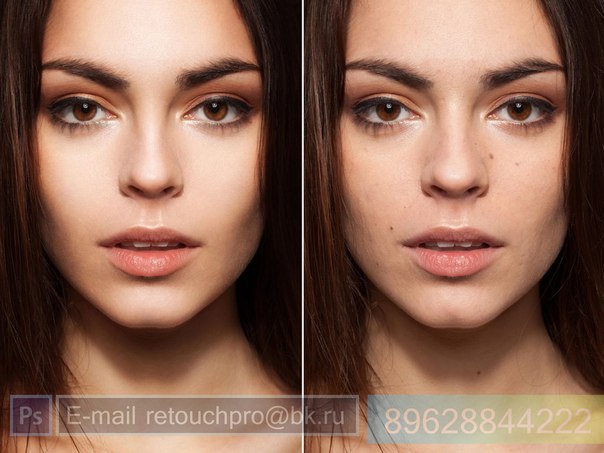 Что для незнающего значит омолодить? Убрать абсолютно все морщины, часто вместе с веками, щеками и др. Для того чтобы человек выглядел моложе. но не выглядел жертвой перефотошопа, приходится изучить особенности возрастного изменения лица, кожи.
Что для незнающего значит омолодить? Убрать абсолютно все морщины, часто вместе с веками, щеками и др. Для того чтобы человек выглядел моложе. но не выглядел жертвой перефотошопа, приходится изучить особенности возрастного изменения лица, кожи.
Для урока я взяла вот эту фотографию:
Открываю фотографию, по которой буду ориентироваться — тут такой же примерно наклон головы, улыбка.
Первым делом беру инструмент Healing Brush Tool (Инструмент «Восстанавливающая кисть» / Клавиша «J») и выравниваю те места, что ровные и на 2 фото, остальное оставляю (складки в уголках, складки от улыбки).
Дальше иду в Filter — Liquify (Фильтр — Пластика) и поправляю черты лица женщины — поднимаю вверх брови (с возрастом брови опускаются немного ниже), поднимаю наружные углы глаза (с возрастом верхнее веко начинает опускаться и давить на внешний угол глаза, отчего он опускается), поднимаю верхнее веко, выравниваю контур нижней челюсти и левый контур лица (с возрастом щеки, скулы обвисают), выравниваю и увеличиваю губы (с возрастом губы становятся меньше).
Далее пользуюсь техникой dodge&burn: создаю две копии картинки, на одной «curves» (Кривые) задираю вверх, на другой вниз, создаю для каждой маску, заливаю ее черным и беру белую кисточку небольшой 1 прозрачности. Там, где яркость фотографии увеличена, кисточкой пройдясь в нужных местах, осветляю, там где уменьшена — затемняю. Кисточкой с маленьким радиусом рисую по морщинам, чтобы их осветлить, сделать менее глубокими.
Потом сливаю слои, делаю копию, захожу в фильтр Filter — Imagenomic — Portraiture (Фильтр — Imagenomic — Portraiture), выставляю все настройки на максимум и получаю вот такого воландеморта:
Накладываю на этот слой маску, и рисую белой кисточкой по морщинам.
Вот как выглядит моя маска:
И результат после нее:
Так как верхнее веко привести в порядок нереально, я беру это самое верхнее веко с фотографии №2, юной улыбчивой девушки, и вставляю нашей многострадальной женщине, подогнав цвета:
Чуть подкрутила Brightness/Contrast (Яркость/Контрастность) и готово.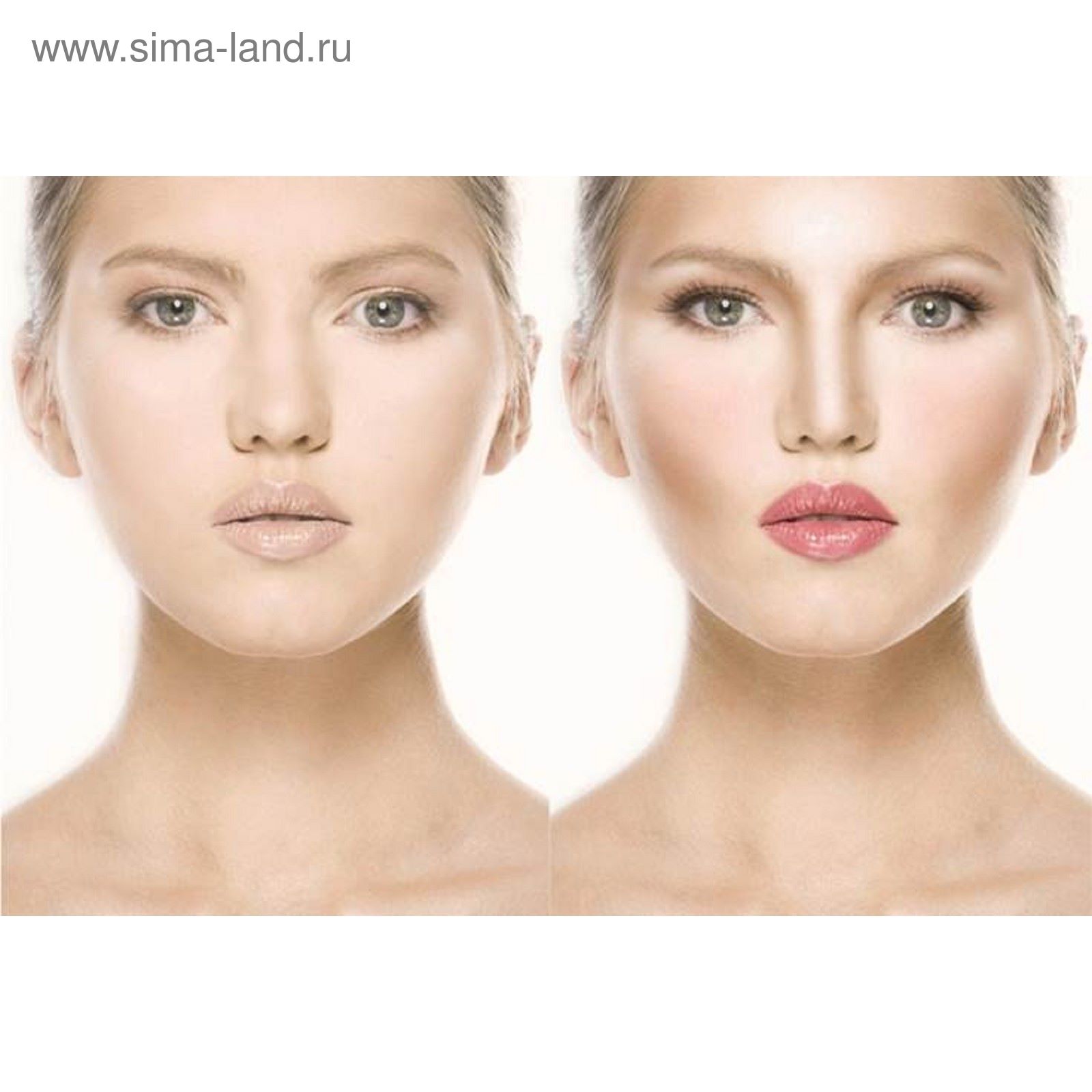
Вот и все.
Ссылка на источник
Рисуем эмоции человека в Фотошоп / Creativo.one
Что вы будете создавать
Для всех художников и иллюстраторов, которым доводилось работать с выражениями лиц, эти самые выражения будут чем-то вроде компьютерного монитора: если он не работает корректно, тогда все силы, брошенные на разработку жесткого диска, были потрачены впустую.
В рейтинге того, на что мы обращаем внимание в первую очередь, когда смотрим на человека, лицо будет где-то на самой верхушке. Если мы замечаем лицо на композиции, то сразу же обратим внимание на его выражение. Тело показывает нам движения, но лицо — это окно во внутренний мир человека, и умение правильно показать этот самый внутренний мир — это то, что отличает хорошего, наблюдательного иллюстратора (или, например, писателя) от плохого. Именно поэтому мы должны хорошенько поработать над этой темой. Живое выражение лица может отвлечь внимание от каких-то ошибок в пропорциях (частично из-за того, что мы неосознанно будем задерживать внимание на лице), однако, наоборот это не работает — персонаж с лицом, похожим на маску — это ужасно.
Именно поэтому мы должны хорошенько поработать над этой темой. Живое выражение лица может отвлечь внимание от каких-то ошибок в пропорциях (частично из-за того, что мы неосознанно будем задерживать внимание на лице), однако, наоборот это не работает — персонаж с лицом, похожим на маску — это ужасно.
В рисовании выражений лиц художник сталкивается с дихотомией реальности и изображения. Актерам, например, приходится излишне жестикулировать и говорить более выразительно — также и «обычное» выражение лица не всегда будет легко распознать, а посему нам следует задумываться не о том, как выглядит печальное выражение лица, а о том, что в лице говорит нам о печали. Иными словами, иллюстрация должна как-то восполнять те или иные признаки из реальной жизни, которые не могут быть переданы на бумаге.
В этом уроке я буду говорить о частях лица, которые изменяются, передавая эмоцию, а затем перейду непосредственно к тому, как изобразить широкий спектр эмоций. Я попыталась включить как можно больше эмоций, которые не такие простые, но изображаются достаточно часто, только это вовсе не значит, что я покажу вам все, что может выражать лицо.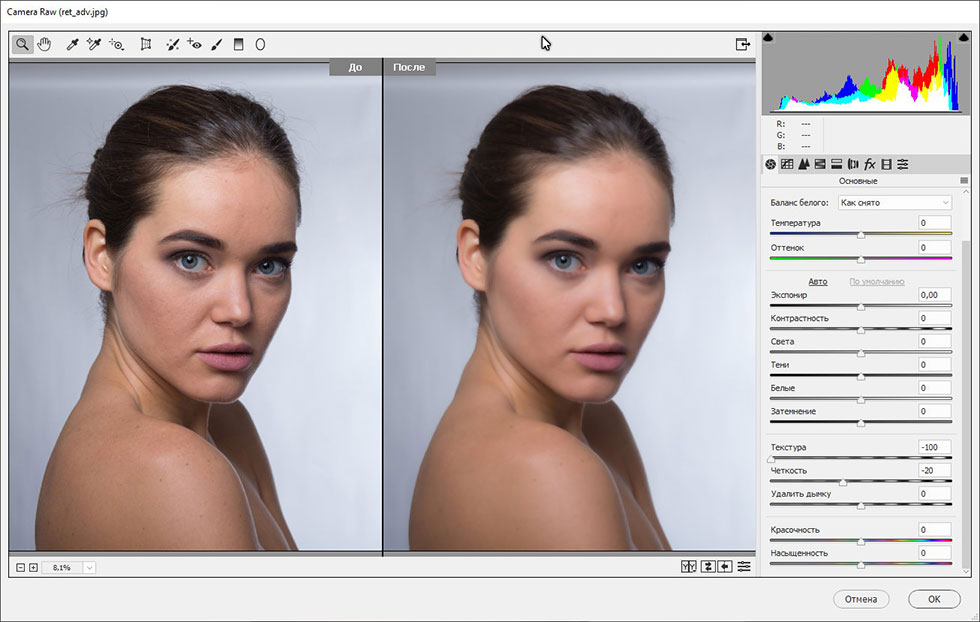
Тут следует вспомнить о цветовом круге: можно смешать два любых цвета, но если вы смешаете слишком много цветов, получится непонятный серый оттенок. Так же и мы можем испытывать несколько эмоций одновременно, но чем их больше и чем более противоречивы эти эмоции, тем больше лицо становится похожим на маску, так как эмоции словно перекрывают друг друга.
Нет четкого рецепта, как научиться хорошо изображать выражение лица, есть лишь одно правило — правило большого пальца: то, насколько хорошо вы рисуете эмоцию, напрямую связано с тем, насколько хорошо вы сами можете ее изобразить, иначе говоря — постарайтесь прочувствовать эмоцию в процессе рисования, как самый настоящий актер.
Далее в уроке вы встретите так называемое Дерево Эмоций, которое является моей собственной их классификацией, которую я считаю наиболее удобной, но это, естественно, не научная классификация и возможно иное их расположение.
Лучше всего рассматривать приведенные эмоции относительно друг друга, нежели как нечто абсолютное, так как разные люди не только выражают эмоции по-разному, но и также могут их по-разному интерпретировать, в зависимости от собственного опыта и происхождения.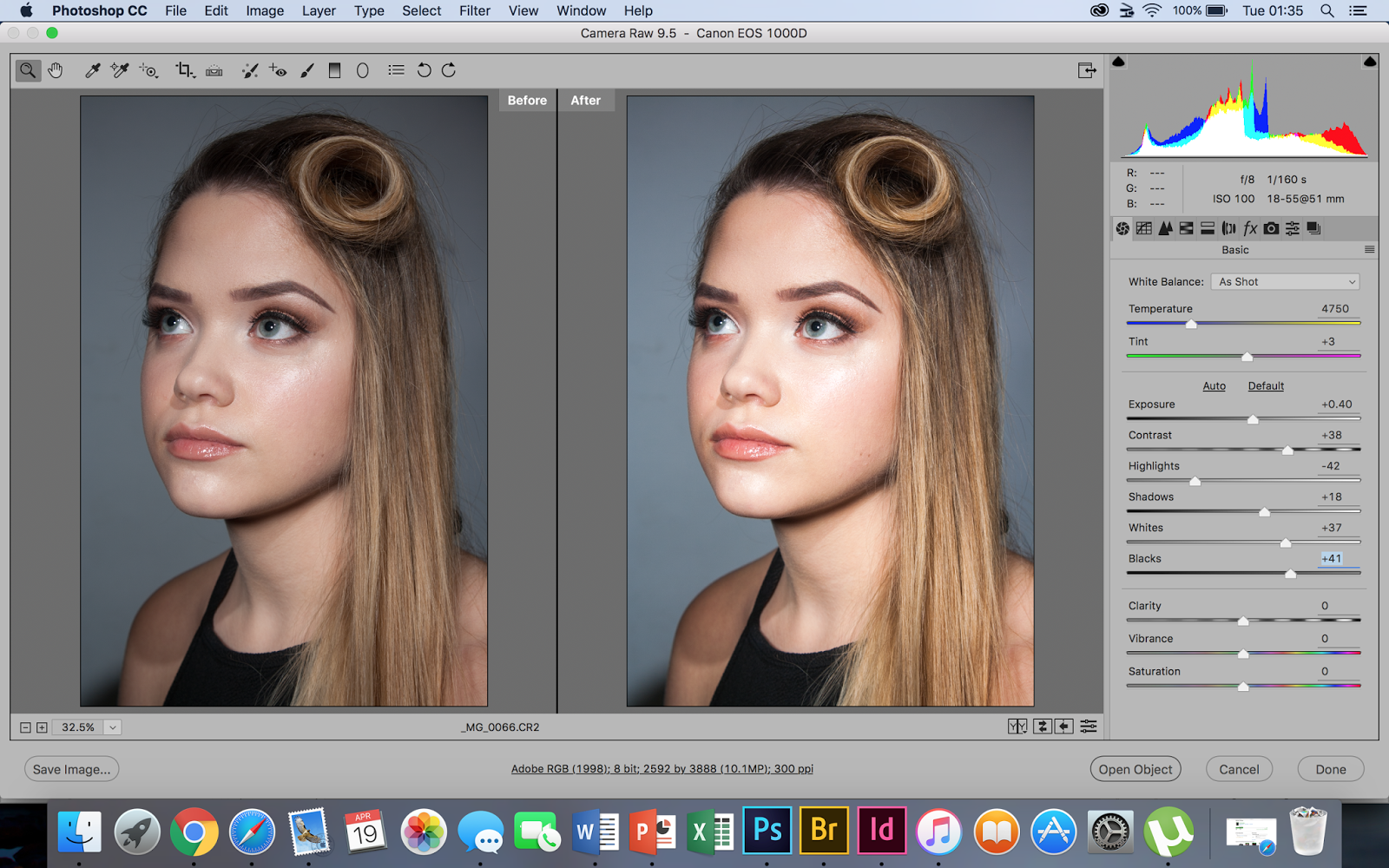 Эмоция, которую я обозначила, как «сердитый», для вас может выглядеть как «разъяренный», или, быть может ваш персонаж настолько не склонен к бурному проявлению эмоций, что если он рассердится, то согласно моей диаграмме это будет больше похоже на «огорчен». А вот что действительно важно — так это то, что «сердитый» — эмоция более яркая, чем «огорчен», но менее яркая, чем «разъяренный».
Эмоция, которую я обозначила, как «сердитый», для вас может выглядеть как «разъяренный», или, быть может ваш персонаж настолько не склонен к бурному проявлению эмоций, что если он рассердится, то согласно моей диаграмме это будет больше похоже на «огорчен». А вот что действительно важно — так это то, что «сердитый» — эмоция более яркая, чем «огорчен», но менее яркая, чем «разъяренный».
Ну, и вот вам интересный факт: исследования показывают, что выражения счастья, печали, ярости, страха, удивления, отвращения и заинтересованности на лице идентичны во всех культурах.
Как черты лица говорят о наших чувствах
Глаза
Многое можно изобразить лишь при помощи глаз. Взаимодействие век, расположение радужки и размер зрачка могут создавать легкие, но все же заметные изменения в выражении лица, так как глаза являются центром внимания на лице. Они — это самое главное в выражении лица, так что прежде чем работать над другими его чертами, убедитесь, что глаза изображены верно. Описание, выделенное жирным на скриншоте ниже, будет соответствовать эмоциям на Дереве Эмоций.
Описание, выделенное жирным на скриншоте ниже, будет соответствовать эмоциям на Дереве Эмоций.
Примечание переводчика: на скриншоте слева направо: Сонные глаза: глаз частично закрыт веком, Полузакрыты радужка и зрачок, виден только полукруг; Расслабленные глаза: открыты как обычно, видно веко, Касающийся зрачок: он едва касается края века; Живые глаза: открыты как обычно, но века не видно; Широко раскрытые глаза: раскрытие большое и круглое, Свободный зрачок: не касается краев век
Под Живыми я имею в виду глаза в их естественном состоянии, когда мы активны. Они не должны быть раскрыты более, чем расслабленные глаза, но если стиль рисования будет не очень детализированным, то веки рисовать не нужно, так как наблюдатель может их воспринять, как признак какой-то иной эмоции.
Также, зрачок может быть трех размеров:
Примечание переводчика: на скриншоте слева направо: Обычный, Расширенный, Суженный
Расширенный зрачок не встречается в живом или широко раскрытом состоянии глаз (за исключением состояния ужаса). Суженный зрачок не встречается в расслабленном или сонном состоянии глаз.
Обратите внимание, что светлые глаза (серый, голубой) всегда кажутся раскрытыми шире, чем темные, и наоборот, темные глаза всегда выглядят более расслабленными, чем светлые. Необходимо помнить обо всех этих факторах при работе над выражением лица, ибо только у вас получится создать верное выражение. На моих диаграммах везде изображены светлые глаза, так как мне необходимо показать зрачок.
Брови
Брови — очень тонкий индикатор эмоций. Я замечала, что даже малейшие изменения изгиба брови могут полностью изменить выражение лица.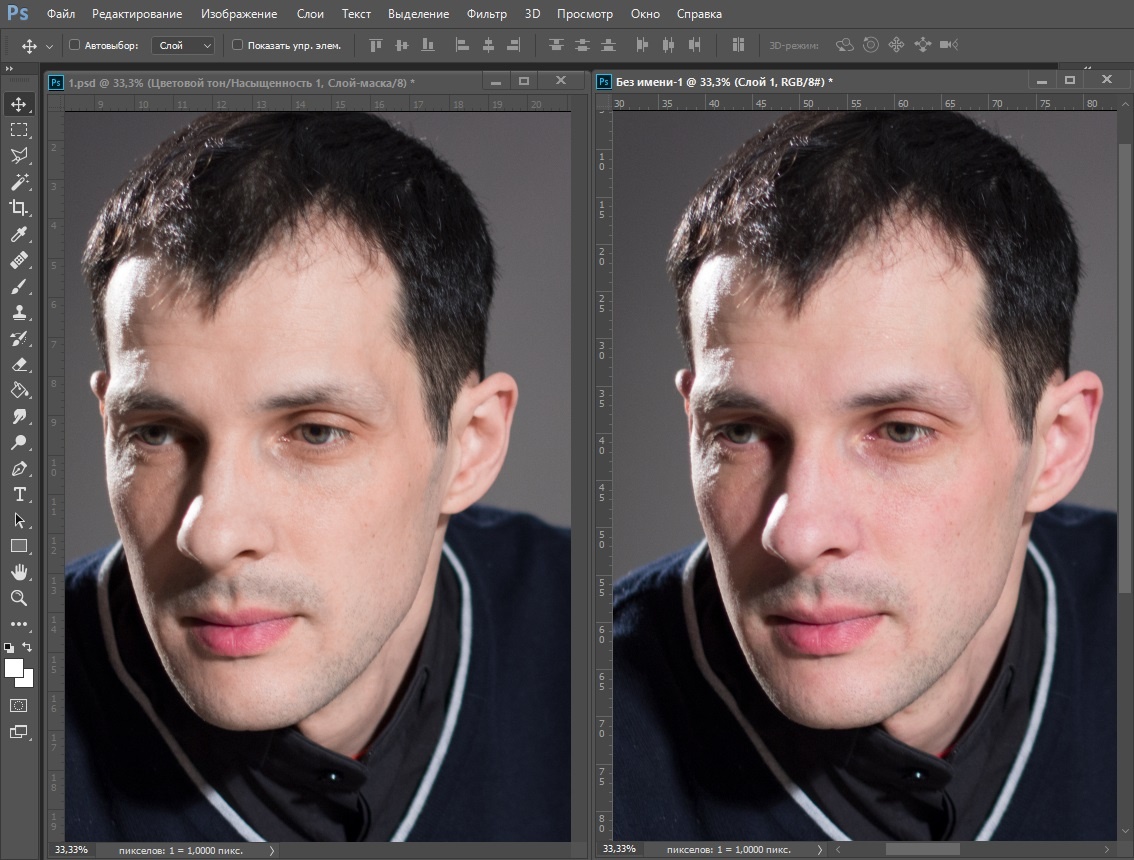 Для наших целей мы можем разделить бровь на две части, которые двигаются полу-независимо: основание и изгиб. Полу-независимо, так как с движением одной части всегда немного двигается и другая. Обе части могут быть расслаблены, подняты или опущены, и комбинация этих двух движений дает нам новое выражение лица, как вы можете увидеть на таблице ниже:
Для наших целей мы можем разделить бровь на две части, которые двигаются полу-независимо: основание и изгиб. Полу-независимо, так как с движением одной части всегда немного двигается и другая. Обе части могут быть расслаблены, подняты или опущены, и комбинация этих двух движений дает нам новое выражение лица, как вы можете увидеть на таблице ниже:
Примечание переводчика: на скриншоте: Части брови слева направо: основание, изгиб; Шапка таблицы слева направо по горизонтали: Расслаблена, Поднята, Опущена (хмурится), шапка таблицы сверху вниз по вертикали: Расслаблена, Поднята, Опущена.
Каждое движение имеет определенную градацию интенсивности, что также влияет на форму брови в целом (а также может образовать морщинки над носом и на лбу), так что в итоге у нас получится много-много вариантов с небольшими различиями, которые будет затруднительно поместить в одну таблицу. Прислушивайтесь к своей интуиции, опыту и наблюдениям. Дерево Эмоций же покажет вам множество примеров.
Дерево Эмоций же покажет вам множество примеров.
Рот
Рот стоит на втором месте по степени влияния на выражение лица после глаз. Вы найдете детали положения губ (и дополнительных экспрессивных характеристик, как, например, ямочки, зубы…) на Дереве Эмоций, а ниже вы найдете памятку о форме рта, на которую влияет изгиб обеих губ.
- Обе губы изогнуты: ухмылка, счастливая (открытая) форма рта
- Нижняя губа изогнута к низу, верхняя выгнута наверх: очень счастливая форма рта — он открыт больше, чем обычно — возможно, чтобы закричать.
- Обе губы выгнуты наверх: испуг, страх (уголки губ расслаблены, но нижняя губа страдальчески приподнята)
- Верхняя губа выгнута наверх, нижняя — вниз, но на этот раз верхняя губа изогнута сильнее: челюсть отвисла. В целом рот расслаблен.
- Губы выглядят так, как будто стремятся соединиться в центре: причиной тому уголки, которые приподняты будто бы для того, чтобы зарычать: это рассерженный открытый рот.

Нос
Нос, мягко говоря, не самая выразительная часть лица, однако он все же изменяется при определенных эмоциях (злость, плач, отвращение, пробуждение) и на нем даже появляются морщинки, если человек испытывает очень сильную злобу или отвращение.
Дерево эмоций
Представляю вам свою классификацию 58 выражений лиц, большинство из которых при необходимости можно скомбинировать. В середине вы видите Отсутствие выражения, оттуда дерево разрастается на 5 обобщенных выражений — Расслабленное (голубой), Удивленное (зеленый), Улыбающееся (Желтый), Злой (красный) и Печальное (фиолетовый). Ниже приведены характеристики каждого выражения.
Примечание переводчика: на скриншоте, сверху вниз, слева направо (первый ряд, категория Печальное (фиолетовый)): Боль, Плачь, Стресс, Ужас, Смущение, (второй ряд Печальное (фиолетовый)) Депрессия, Страдание, Расстройство, Испуг, Вина, (третий ряд Печальное (фиолетовый)) Тоска, Печаль, Разочарование, Переживание, Робость, (четвертый ряд, Расслабленное (голубой)) Наслаждение, (Печальное (фиолетовый)) Так себе, (Злой (красный)) Скептицизм, Месть, Надутые губы, Ворчливость, (пятый ряд Расслабленное (голубой)) Оживление, Умиротворение, Расслабление, (центр) Отсутствие эмоций, (Злой (красный)) Хмурость, Огорчение, Сердитость, Гнев, Ярость, (шестой ряд, Расслабленное (голубой)) Истощение, Усталость, Лень, (Удивленное (зеленый)) Любопытство, (Улыбающееся (Желтый)) Улыбка, Невинность, (Злой (красный)) Презрение, Отвращение, (седьмой ряд, Расслабленное (голубой)) Сонливость, Скука, (Удивленное (зеленый)) Удивление, (Улыбающееся (Желтый) Надежда, Истинная улыбка, Гордость, (Злой (красный)) Надменность, Высокомерие, (восьмой ряд, Расслабленное (голубой)) Слабость, (Удивленное (зеленый)) Впечатлен, Озадаченность, (Улыбающееся (Желтый)) Нежность, Оскал, Удовлетворенность, Забава, Смех, (девятый ряд, Удивленное (зеленый)) Шок, (Улыбающееся (Желтый)) Соблазнительность, Волнение, Экстаз
Расслабленные выражения лиц
Характеризуются горизонтальностью черт и отсутствием крайностей — не будет никаких искажений лица.
Примечание переводчика: на скриншоте слева направо: Отсутствие выражения лица, Расслабленное
Отсутствие выражения
Лицо, на котором отсутствует какое-либо выражение — есть начальная точка для всех эмоций, но здесь оно приводится для того, чтобы вы сумели отличить его от расслабленного лица. В реальной жизни, лицо, на котором отсутствует выражение/лицо с нейтральным выражением — это и есть расслабленное лицо, однако, оно не всегда так выглядит. А получается так из-за индивидуальных особенностей лиц — некоторые люди выглядят хмурыми, даже когда полностью расслаблены, а другие кажутся улыбающимися. Так что, чтобы на бумаге изобразить отсутствие выражения лица, необходимо обратить внимание на следующие детали:
- На лице отсутствует выражение, однако, оно не расслаблено
- Брови в нейтральном положении
- Глаза живые, но могут быть расслаблены, если вы стремитесь к отсутствующему выражению лица
- Зрачок едва касается края века
- Губы закрыты и нейтральны (прямая горизонтальная линия)
Расслабленное выражение
Чтобы отделить это выражение лица от его отсутствия на бумаге, необходимо сделать акцент на ощущении расслабленности:
- Слегка приподнимите уголки рта.
 Улыбка почти незаметна, но благодаря этому становится ясно, что человек испытывает скорее приятные эмоции.
Улыбка почти незаметна, но благодаря этому становится ясно, что человек испытывает скорее приятные эмоции. - Брови так же нейтральны
- Глаза расслаблены, зрачок прикрыт и слегка расширен
Примечание переводчика: на скриншоте слева направо: Умиротворение, Оживление, Наслаждение
Умиротворение
Внутренние спокойствие и безмятежность выражены внешне в отсутствии напряжения в чертах лица:
- Единственное реальное отличие от расслабленного выражения лица — это закрытые глаза, человек будто бы полностью доверяется и сдается.
- Из-за того, что глаза закрыты, брови слегка склоняются книзу
- Область век в расслабленных закрытых глазах гладкая, нижнее веко слегка изогнуто наверх.
Оживление
«Аааааххх…» — это лицо, продающее очищающие средства и приятные ароматы.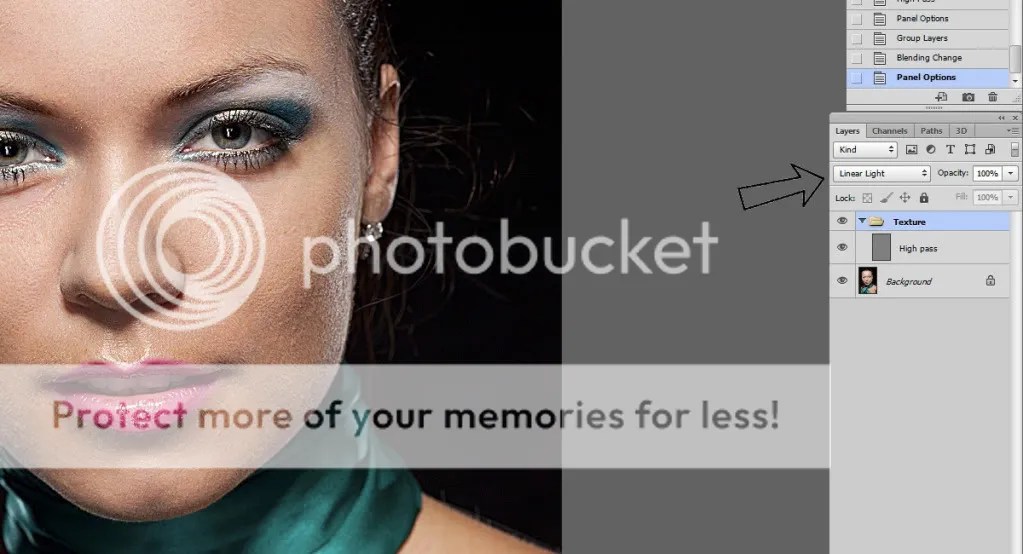
- Единственное реальное отличие от «Умиротворения»: улыбка становится шире, и губы раскрываются в инстинктивной реакции на что-то приятное. Обратите внимание, что в случае усиления эмоции, «Оживление» перерастет в «Наслаждение».
Наслаждение
«Мммм…» — истинное наслаждение!
- Улыбка становится шире, уголки сжаты, возможно появление ямочек
- Глаза все еще закрыты по той же самой причине
- Голова смещается назад, подбородок приподнимается, как бы отгораживаясь от мирских забот, дабы прочувствовать всю прелесть момента
Примечание переводчика: на скриншоте слева направо: Лень, Усталость, Истощение
Лень
Тяжелые веки и улыбка подсказывают нам, что человек не просто расслаблен, но еще и бездельничает.
- Глаза сонные, зрачки скрыты как минимум наполовину, веки менее тонизированы, нежели в обычном состоянии
- Даже брови более плоские, чем обычно
- Улыбка слабая — меньше усилий!
Усталость
Потеря тонуса больше не радует из-за потери энергии:
- Голова слегка склоняется вперед
- Глаза сонные
- Брови выглядят жалобно
- Под глазами виднеются мешки
Истощение
Энергии совсем не осталось, человек ослаблен.
- Голова заметно склоняется
- Брови выглядят еще более жалобно, даже мучительно
- Глаза едва удается держать открытыми
- Выделяются мешки под глазами
- Челюсть расслаблена настолько, что слегка падает
Примечание переводчика: на скриншоте слева направо: Сонливость, Слабость, Скука
Сонливость
Человек клюет носом. Это немного иная усталость, в данном случае, она не связана с перенапряжением, и, соответственно, оно не выражено на лице (если только человек не уставший и сонный одновременно).
- Брови как бы натянуты над тем глазом, что человек пытается удержать открытым
- Голова склоняется вперед, и, возможно, также наклонится влево или вправо
- Другой глаз и бровь полностью расслаблены, как на лице спящего человека
- Рот нейтрален
Слабость
«А? Что?…Где мой кофе?» — это то самое состояние «утра понедельника», когда мы с огромным трудом пытаемся не заснуть.
- Глаза не сфокусированы и затуманены
- Брови кажутся озадаченными
- Рот указывает на то, что человек запутался
Скука
«Умирает от скуки» — подходящее фраза для описания данного выражения лица: все черты горизонтальны, и, как будто бы пытаются переплюнуть полное отсутствие выражения лица.
- Брови наиболее плоские и опущены ниже, чем обычно
- Уголки рта слегка опущены (скука неприятна), но не настолько, чтобы указывать на наличие усилия
- Глаза сонные
Удивленные выражения лиц
Эта категория немного меньше, чем остальные, так как удивление обычно тесно связано с другими эмоциями, но здесь мы имеем дело с чистейшим удивлением, не позитивным и не негативным. Для такого выражения лица характерны широкие раскрытия и округлость: в первую очередь глаз, а затем и остальных черт.
Примечание переводчика: на скриншоте слева направо: Любопытство, Удивление, Озадаченность
Любопытство
Единственное отличие от отсутствия выражения лица — это интерес, выраженный в области глаз.
- Брови приподняты, для создания акцента одну бровь можно приподнять посильнее
- Глаза живые и сфокусированы
- Можно слегка приоткрыть рот для усиления выражения
Удивление
Типичная реакция на что-то неожиданное. Голова обычно неосознанно отклонятся назад.
- Губы сжимаются — данная реакция больше стилистическая, нежели жизненная — уменьшая рот, мы можем усилить акцент на глазах
- Широкие, округлившиеся глаза (радужка почти не касается век) и брови
- Рот может быть слегка приоткрыт
Озадаченность
«Ничегошеньки не понимаю…»
- Глаза слегка скошены, и будто бы уставились на источник проблем, взгляд направлен вниз
- Брови нахмурены в попытке сфокусироваться
- Губы поджаты
- Одну бровь можно приподнять для усиления вопросительного выражения лица («Разберусь я с этим или нет?»)
- Бихевиористы отмечают следующие различия между полами: когда мужчины озадаченны, они склонны потирать подбородок, подергивать мочки ушей или чесать лоб/щеки/заднюю часть шеи. Женщины, с другой стороны, склонны прикасаться пальцем к нижней части резцов, слегка приоткрыв рот, или ставить его под подбородок.
Примечание переводчика: на скриншоте слева направо: Впечатлен, Шок
Впечатлен
Это реакция не просто на что-то неожиданное, но на что-то, что человек вовсе не считал возможным. Обычно данное выражение сопровождается наклоном головы вперед так, что глаза приходится приподнимать, дабы увидеть то, что человека, собственно, впечатлило.
- Глаза широко раскрыты, но брови ни округлились, ни приподнялись (противоположно Любопытству), как будто еще не все лицо целиком поверило в происходящее
- Челюсть слегка падает
Шок
Более интенсивная версия «Удивления» — происходит что-то совершенно невообразимое: пришельцы высадились на землю, собака спрашивает, который час, или что-то в этом роде.
- Челюсть падает, но хоть это и означает расслабление, рот остается узким. Раскрытие широкое, как бы в страхе, потребовало бы мышечных усилий, которые в момент шока недоступны.
- Брови сильно приподняты
- Глаза открыты на максимум, радужка не касается век
- Губы не скручены и зубов не видно
Улыбающиеся выражения лиц
Характеризуются поднятием черт лица кверху.
Примечание переводчика: на скриншоте слева направо: Улыбка, Истинная улыбка, Оскал
Улыбка
Такую улыбку называют вежливой, намеренной, слабой или «фальшивой». Ее выдают два признака (только не путайте такую улыбку с легкой, но искренней, как, например, в «Умиротворении»):
- Нижние веки не сокращаются, и, соответственно, не появляется гусиных лапок в уголках глаз.
- Уголки губ растягиваются горизонтали, вместо того, чтобы загибаться наверх
Такую улыбку часто можно увидеть на фотографиях, так как она не искажает черт лица. В некоторых культурах, например, в юго-восточной Азии, такая улыбка может означать стыд или даже вежливый отказ.
Истинная улыбка
Истинная улыбка (также известная, как скуловая улыбка) — это рефлекс, который нельзя изобразить.
- Нижние веки сокращаются, зачастую создавая морщинки, которые называют «гусиными лапками»
- Уголки рта поднимаются наверх, и из-за этого вся линия улыбки будто бы приподнимается на лице
Оскал
«Истинная улыбка» такой интенсивности, что губы невольно раскрываются, обнажая зубы.
- Глаза такие же, или еще более сморщены
- Уголки рта более четкие, виднеются линии, которые соединяют их с крыльями носа.
- Внезапно появление зубов — это очень сильный сигнал счастья
Примечание переводчика: на скриншоте слева направо: Волнение, Экстаз
Волнение
Эта эмоция рвется наружу, так что черты лица, хоть и напряженные, становятся более открытыми.
- Глаза широко раскрыты, но вы все еще можете увидеть напряжение нижнего века
- Брови подняты
- Очень широкая открытая улыбка
Экстаз
Эмоции, наконец, прорвались наружу, и лицо так и излучает радость и волнение.
- Брови округлены и высоко подняты
- Глаза округлены, радужка может не касаться век
- К открытой улыбке прибавляется раскрытый рот — сложно молчать в таком состоянии
Примечание переводчика: на скриншоте слева направо: Гордость, Удовлетворенность
Гордость
В данном случае, рассматривается, как нейтральная эмоция; для эмоции с негативной окраской, смотрите «Надменность» и «Высокомерие».
- Глаза закрыты и расслаблены, как будто созерцают некие достижения
- Улыбка, в некотором смысле, самодовольная
- Подбородок высоко поднят, голова отклонена назад
Удовлетворенность
Когда все выходит так, как мы хотим, но нужно сдерживать эмоции из вежливости или вредности.
- Глаза закрыты, будто бы скрывая удовлетворение
- Нижнее веко прижимается к верхнему, добавляя морщинок
- Широкая улыбка искренна, но в то же время рот сжат, дабы скрыть злорадство — это тоже добавляет морщин
Примечание переводчика: на скриншоте слева направо: Забава, Смех 1, Смех 2
Забава
«Упс! Забавно вышло».
- Брови приподняты
- Глаза частично живые — зрачок немного сужен
- Сильная улыбка, однако, немного сжатая — возможно, чтобы не обидеть субъект, над которым забавляются
Смех
1. Разразиться смехом: голова внезапно отклоняется назад. Все напряжение располагается в нижней части лица, область глаз пока расслаблена
- Глаза закрыты и могут быть расслаблены
- Рот широко открыт, верхняя губа почти плоская, а нижняя губа образует параболическую кривую
- Брови округлены и расположены высоко
- Ноздри раздуваются
- Видны зубы и язык
2. Смех — это грубая реакция: со временем стресс (и даже боль) становятся заметны с напряжением остальных черт лица.
- Голова и тело перемещаются вперед-назад
- Брови хмурятся
- Глаза напрягаются, и могут начать слезиться
- Рот все еще широко раскрыт, но заметно усилие, прилагаемое для его закрытия
- Нос морщится, и ноздри раздуваются
Примечание переводчика: на скриншоте слева направо: Нежность, Соблазнительность
Нежность
При взгляде на любимого, ребенка, или чего-то милого.
- Голова склоняется набок и немного вперед
- Глаза полны нежности: они расслаблены, нижнее веко немного поднято наверх, зрачки прикрыты
- На губах появляется нежная улыбка
Соблазнительность
Данное выражение лица зависит от человека. В этом примере смешиваются возможные варианты изменения черт лица.
- Голова склоняется вперед — это сигнал послушания, указывающий на доступность
- Сексуальное притяжение расширяет зрачки и вызывает румянец
- Глаза сильно прикрыты, так называемый «взгляд в спальне»
- Губы слегка вывернуты наружу, указывая на безопасность и доступность (для обоих полов)
- Обратите внимание, что парочки при разговоре часто склоняют голову вниз, а также и мужчины, и женщины, склоняют голову, как намек на флирт
Примечание переводчика: на скриншоте слева направо: Невинность, Надежда
Невинность
«Кто, я? Понятия не имею, о чем это ты». Это комичное выражение лица, так как кто-то, кто действительно хотел вы выглядеть невинно, сохранял бы расслабленное выражение лица и прямой взгляд.
- Брови округлены и высоко подняты, как будто человек удивлен
- Глаза с преувеличением уставились наверх или в сторону
- Рот может принимать самые разные формы, от бантика до оскала
Надежда
В этом выражении лица одновременно узнаваемы сегодняшние тягости и светлое будущее.
- Глаза смотрят наверх, будто бы представляя будущее, или в прося лучшего
- Брови грустные: «бедный-несчастный я»
- Легкая улыбка указывает на надежду: без нее это было бы просто грустное лицо
Злые выражения лиц
Характеризуются напряжением, в частности области между бровями, которое достигает максимума в некоторых выражениях.
Примечание переводчика: на скриншоте слева направо: Хмурость, Огрочение, Сердитость
Хмурость
Слегка хмурое выражение лица может означать, что кто-то начинает сердиться, но не обязательно; хмурость также может означать сомнения, попытку сфокусироваться или запомнить что-то. На улыбающемся лице хмурый взгляд делает выражение более строгим.
Кроме нахмурившихся глаз, черты лица ничего не выражают. Это лицо человека, который получает информацию (слушает/смотрит/думает): «Я собираю информацию, прежде чем вынести вердикт».
- Глаза живые и получают информацию
Огорчение
Тут нет никакой неоднозначности: данная эмоция более слабая, чем Сердитость, но она явно свидетельствует о раздражении.
- Основание брови смещается вниз, и там, где они заканчиваются, может появиться морщина
- Вертикальная морщинка появляется между бровями
- Челюсть напряжена, что смещает нижнюю губу вперед и опускает уголки рта
- Глаза живые
Сердитость
Рассерженный человек смотрит очень пристально — такое поведение очень типично, и заставляет противника сдаться без драки.
- Брови низко опущены и напряжены, что создает морщинки
- Ноздри раздуты, что заставляет показаться линии крыльев носа — все это указывает на ненависть к объекту сердитости.
- Рот сжат в линию с жесткими нисходящими морщинками в уголках
- Один из первых признаков сердитости — неконтролируемое покраснение ушей
- Другие признаки: напряженное тело, доминантная пока (руки на бедрах или сжаты в кулаки, жесты удара ладонью вниз)
Примечание переводчика: на скриншоте слева направо: Гнев, Ярость
Гнев
Эмоции сдерживать становится невозможно, и рот раскрывается для крика:
- Голова склоняется вперед, как у быка, готового атаковать
- Брови опускаются максимально низко, отбрасывая тень на глаза
- Область вокруг глаз напряжена
- Рот искривился, будто бы для рыка, уголки растянуты, но нижняя губа стремится наверх
- Появляются морщинки на носу, теперь там не только вертикальные борозды, но и горизонтальные
- Ноздри раздуваются еще больше, отчетливо виднеются линии, проходящие от крыльев носа до уголков рта
- В уголках рта могут виднеться нижние клыки
Ярость
Полный переход к слепому животному гневу. То, что происходит с человеческим лицом в этом состоянии, можно сравнить с разъяренным львом или волком.
- Брови одновременно напряжены и изогнуты, образуя морщины на лбу.
- Широко раскрытые глаза с крошечными зрачками будто бы ослеплены гневом
- На верхней части носа появляются морщинки
- Вполне возможно, что человек брызжет слюной!
- Из-за того, что поднимается артериальное давление, на висках становятся видны вены
- Область носа и рта переходит в крайнюю степень «Гнева», зубы и язык становятся больше видны
Примечание переводчика: на скриншоте слева направо: Презрение, Надменность, Высокомерие
Презрение
Ответная реакция на что-то отвратительное, в физическом (плохой запах…) или моральном (измена…) смысле.
- Голова отклоняется назад, взгляд направлен вниз
- Ноздри поднимаются, крылья носа становятся заметны, а губа изгибается с одной или двух сторон
- Нижняя губа прижимается к верхней, изгибая рот
- Глаза живые, но сужены
- Уголки рта растянуты в стороны, делая его шире
Надменность
Выражение лица Люциуса Малфоя. Это презрение, но с нулевой интенсивностью: холодное презрение. Тут объект презрения недостоин эмоциональной реакции.
- Глаза расслаблены, зрачки прикрыты
- Голова отклонена назад, взгляд направлен вниз
- Брови презрительно приподняты и слегка нахмурены
- Рот изогнут вниз
- Глаза могут презрительно закатываться
Высокомерие
Человек не только уверен, что он лучше всех, он еще и самодоволен.
- Голова отклонена назад, взгляд направлен вниз
- Брови опущены ниже и более нахмурены
- Самодовольная улыбка: фальшивая улыбка, в центре нижняя губа прижимается к верхней
- Один или оба уголка рта приподняты в насмешке, указывая на хитрость и превосходство
Примечание переводчика: на скриншоте слева направо: Отвращение, Скептицизм
Отвращение
Универсальная рефлекторная реакция, в основном на еду, но также может распространяться на неосязаемые объекты. Все черты лица отвергают субъект отвращения, стягиваясь (глаза, нос) или выступая вперед (рот).
- Брови достаточно сильно сморщены
- Глаза сужены или полузакрыты
- Голова наклонена вперед, взгляд исподлобья
- Нос сморщен
- Ноздри поднимаются так высоко, что нос искажается
- Линии крыльев носа отчетливо видны и растянуты сильнее всего
- Язык изображает рвотный позыв, занимает большую часть рта
- Подборок сморщен
- Верхняя губа расслаблена, нижняя губа вывернута и выступает вперед — так образуется данная форма рта
- Лицо удлиняется за счет раскрытого рта
Скептицизм
«И ты ждешь, что я в это поверю?»
- Отсутствующий взгляд (сонные глаза с прямыми горизонтальными веками, зрачок полузакрыт) указывает на скуку и неверие (см. «Любопытство», чтобы сравнить с оживленным взглядом)
- Одна бровь приподнята — это универсальный признак скептицизма
- Рот опущен вниз настолько, чтобы не казаться удовлетворенным (поднимите уголки рта наверх, и выражение лица превратится в циничное)
Примечание переводчика: на скриншоте слева направо: Месть, Надутые губы, Ворчливость
Месть
«Ты подожди у меня…ты у меня получишь…»
- Нижнее веко закрыто больше, чем верхнее, создавая видимый мешок и опуская уголки глаз книзу
- Глаза сужены, будто бы для того, чтобы прицелиться!
- Взгляд хмурый, брови опущены, но не более — сохраняя злобу для более подходящего момента.
- Рот сжат и сморщен так, что он почти той же ширины, что и нос
Надутые губы
«Мне это совершенно не нравится, но я не могу/не буду возражать». Чаще всего такое выражение лица бывает у детей, но слегка надутые губы — это непроизвольный рефлекс при несогласии.
- Обвинительный взгляд из-под нахмуренных бровей
- Нижняя губа прижимается к верхней и кажется толще, уголки рта опущены, подбородок сморщен
- Голова наклоняется вперед в невольном подчинении
Ворчливость
Огорчение с издевкой, такое выражение зачастую указывает на комичное облегчение.
- Брови нахмурены, но это не так заметно из-за сонных глаз и полузакрытых зрачков: «На самом деле я не зол и не страдаю».
- Уголки губ опущены, но линия рта не ровная, что также указывает на то, что не стоит воспринимать эту гримасу всерьез.
Печальные выражения лиц
Характеризуются склонением черт лица книзу. Ко всем выражениям лица этой ветви также прибавятся опущенные плечи.
Примечание переводчика: на скриншоте слева направо: Так себе, Тоска, Депрессия
Так себе
«Пфф». Выражение почти нейтральное, с легким намеком на то, что не все так уж хорошо.
- Один уголок рта сжат, как будто это неудачная попытка улыбнуться
- Брови нейтральны
- Глаза расслаблены, зрачок касается век
Тоска
Основное отличие от «Печали» — это глаза, которые сравнительно расслаблены в смирении. Это то, во что со временем превращается печаль, так как боль утихает, но не исчезает.
- Как следствие, радужка больше, и почти не касается век
- Брови могут немного или сильно клониться книзу
Депрессия
Следующий этап после «Тоски» — даже не осталось сил, чтобы грустить. Смирение превратилось в безнадежность и безразличие.
- Взгляд подавленный и сонный, радужка едва виднеется, зрачок расширен. Глаза могут быть закрыты, как попытка отгородиться от мира.
- Голова опущена или даже повисла.
- Брови могут быть практически нейтральны, как будто бы на то, чтобы удерживать их в «печальном» положении необходимо слишком много энергии.
Примечание переводчика: на скриншоте слева направо: Печаль, Страдание, Плач
Печаль
Взгляд полный боли, причина печали еще свежа в памяти. Все черты лица клонятся книзу.
- Основания бровей приподнимаются и сближаются, но видимого напряжения еще нет: это чистая печаль, без злости или страха
- Глаза живые (из-за боли), но нижние веки клонятся книзу, и могут образовать складку, это подчеркивающую. Зрачки не касаются век
- Уголки губ опущены
- «Беззвучные слезы» могут катиться по щекам
Страдание
Боль и смятение одновременно, смирение отсутствует, но есть отчаянное желание устранить причину страданий.
- Основания бровей поднимаются так высоко, что образуется напряжение
- Возможны слезы
- Губы раскрыты, как будто боль настолько сильная, что невозможно ее сдерживать
- Уголки губ опущены, нижняя губа прижимается наверх в неосознанной, но неотвратимой мышечной реакции, возникающей перед плачем
- Зрачок не касается век, так как глаза широко раскрыты в страхе (человек боится, что не сможет устранить боль)
Плач
Человек раздавлен, и неудержимо рыдает; это выражение лица показывает максимальное искажение черт лица в этой ветви.
- Глаза почти закрыты, так как брови давят на верхнее веко, а нижнее веко прижимается наверх
- Напряжение создает горизонтальные складки на лбу
- Слез так много, что они льются из обоих уголков глаз
- Мышечный спазм нижней губы усиливается
- Лицо краснеет
- Ноздри раздуваются
- Подбородок дрожит
Примечание переводчика: на скриншоте: Боль
Боль
Данная картинка изображает взрослого человека, испытывающего физическую боль, чтобы увидеть реакцию ребенка на боль смотри «Плач». Черты сокращаются настолько сильно, насколько возможно — напряжение может отвлечь от боли.
- Брови прижимаются к глазам, основания бровей поднимаются к верху, изображая боль
- Нижняя губа прижимается наверх, в то время, как уголки рта сильно тянутся вниз, обнажая сжатые зубы и даже нижнюю десну
- Глаза закрыты или сужены
- Нос сморщился
- Верхняя губа приподнята
- Вокруг рта появляются характерные складки, напоминающие скобки, которые тоже указывают на напряжение
Примечание переводчика: на скриншоте слева направо: Разочарование, Расстройство, Стресс
Разочарование
У детей разочарование выглядело бы, как печаль, но у взрослых печаль оттеняется упреком.
- Губы сжаты (чтобы сдержать упрек), рот может быть подвинут в сторону, в попытке скрыть сжатие
- Брови могут принимать различные комбинированные выражения грусти и хмурости
- Глаза живые, зрачки касаются век
Расстройство
Сочетания злости и желания расплакаться.
- Основания бровей стараются нахмуриться и в то же время приподняться, морщась и превращая брови в почти прямые линии
- Губы немного надуты, но основное напряжение сконцентрировано в бровях, так как мозг усиленно работает, пытаясь найти решение проблемы
Стресс
Когда слишком много всего происходит в голове, все лицо сокращается, как будто в попытке удержать все мысли, или, может, отгородиться от мира, чтобы разобраться со всеми этими мыслями.
- Брови прижимаются к глазам, хмурясь, но их основания слегка закручиваются наверх, указывая на боль
- Глаза нахмурены и скошены, внутренние уголки опущены
- Губы сжаты, из-за этого рот приподнимается
- Нос сморщен, лицо словно хрустит, даже кончик носа слегка приподнимается
- Форма рта напоминает волну, и будто бы говорит «С чего начать? Как с этим справиться?»
Примечание переводчика: на скриншоте слева направо: Переживание, Испуг, Ужас
Переживание
Выражение, близкое к «Страданию», но с меньшей злостью и большим страхом.
- Основания бровей, как в «Страдании», но изгиб тоже приподнимается, образуя складки на лбу
Испуг
«Олень в свете фар».
- Глаза широко раскрыты и смотрят на угрозу, суженные зрачки — главная черта
- Основания бровей приподняты
- Рот нервно сжат
- Руке в страхе сжимают предметы, и из-за этого выделяются сухожилия
Ужас
Все черты лица открыты, кожа бледнеет, а волосы встают дыбом.
- Глаза сильно округляются, зрачок крошечный. Данное выражение лица показывает самые первые секунды, когда человека охватывает ужас; в дальнейшем зрачки расширяются, чтобы лучше видеть, хоть глаза и раскрыты широко. Выражение сильнейшей паники получается жутким и совсем непохожим на человеческое
- Виднеются линии крыльев носа
- Брови подняты высоко и напряжены
- Крик ужаса изгибает нижнюю губу книзу, обнажая нижние зубы
Примечание переводчика: на скриншоте слева направо: Робость, Вина, Смущение
Робость
Лицо также выражает легкое смущение, в противоположность сильной эмоции «Смущение». Дети выражают робость, склоняя голову к плечу, и в то же время поднимая плечи.
- Голова склонена вперед и втянута в плечи в попытке спрятаться, как черепаха
- Щеки, уши и шею заливает румянец
- Натянутая улыбка смущения: уголки растянуты в стороны, а не вверх
Вина
Выражается в попытке не показывать свою вину, иначе говоря, человек пытается придать лицу отсутствующее выражение.
- Взгляд падает вниз и в сторону, как будто зрительный контакт раскроет все секреты. Голова, скорее всего, будет отвернута
- Лицо не выразительно, так как человек пытается отвести от себя внимание
- Кажется, что черты лица сжались
Смущение
«О господи, лучше б мне сейчас под землю провалиться!» — наиболее сильно это эмоция выражается глазами, в то время, как остальные черты лица стремятся стать менее заметными.
- Округленные глаза навыкате уставились вниз и в сторону; голова готова повернуться, вполне возможно, чтобы скрыть лицо совсем
- Нижняя губа прижимается наверх, изображая страх
Поза
Мы редко выражаем наши чувство одним только лицом: все тело содержит в себе целый набор неосознанных жестов. Если вы будете их использовать, ва персонаж будет выглядеть более живым и естественным. В частности, руки весьма выразительны, и я упоминала их положение под некоторыми выражениями лиц. Ниже представлены некоторые распространенные и заметные позы, которыми пользуются иллюстраторы:
Примечание переводчика: на скриншоте слева направо: Руки на бедрах, Руки скрещены, Руки касаются тела
Руки на бедрах
Ладони на бедрах пальцами вперед, локти выставлены наружу:
- Классический признак уверенности
- Показывает, что тело готово приступить к работе, выполнить некое действие и т.д.
- Увеличивает верхнюю часть тела, из-за чего человек выглядит более властным и угрожающим в споре (или в процессе наказания детей)
- Также означает «Держитесь от меня подальше, у меня асоциальное настроение»
- Обратите внимание, что если большие пальцы спереди, поза выглядит более женственно, и показывает скорее неопределенность, нежели агрессию
Руки скрещены
- Классическая поза защиты
- Несогласие, человек закрыт для контакта, высокомерие, неприязнь. Женщины не скрещивают руки рядом с мужчинами, которые им нравятся
- Поза самоутешения, призванная смягчить тревогу и социальный стресс
- Если руки и локти плотно прижаты к телу, это указывает на острую нервозность
Руки касаются тела
Мы неосознанно трогаем сами себя, чтобы успокоиться или ослабить стресс. Растерянность, несогласие, разочарование, неопределенность выражаются в касании пальцами губ, почесывании головы, прикосновениям к шее, мочке, другой руке, трении щеки и т.д. Подобные прикасания усиливаются с повышением уровня стресса и неодобрения.
В частности, эффективным будет показать подавленную ярость при помощи таких намеков, так как люди склонны перемещать злость, жестикулируя.
Обратите внимание, что у детей рука за головой может выражать ревность.
Время практики
Удивительно, как много людей не знают, как изобразить эмоцию, даже если они испытывали ее множество раз. Решение в том, чтобы наблюдать за собой изнутри. Если вы можете каким-либо способом пробудить в себе эмоции (грустное или смешное кино, мысли о чем-то, что вас злит, просмотр видео с котятами, что угодно), смотрите внимательно, как изнутри, так и в зеркало, как меняется ваше лицо (и поза). Лучше наблюдать изнутри, когда вы привыкните, так как взгляд в зеркало может отвлечь вас от чувств. В качестве альтернативы, вы можете наблюдать за собой и/или другими в жизненных эмоциональных ситуациях. Много таких ситуаций мы видим ежедневно; главное оставайтесь наблюдательными.
Это упражнение уже превратилось в мем, но оно все-таки классное и чтоб позабавиться, и в практических целях: создайте лист своего любимого персонажа (вашего собственного или любого уже существующего), а потом добавьте в него определенное количество выражений лица. Чтобы не выбирать по принципу удобства, выберите их случайным образом (например, ткните пальцем с закрытыми глазами). Вы даже можете пойти еще дальше и попробовать смешанные выражения лица или те, что не были упомянуты в данном уроке.
Примечание переводчика: на скриншоте по рядам слева направо: улыбка, умиротворение, надменность, ярость, испуг, ужас
Примечание переводчика: на скриншоте по рядам слева направо: залилась румянцем, в ужасе, неопределенность, мечтательность, боль, сердитость
Автор: Joumana Medlej
Источник:
design.tutsplus.com
Как уменьшить лицо в Photoshop с помощью нескольких простых шагов
Вы когда-нибудь слышали фразу «камера добавляет десять фунтов?» Во время фотосессии может пойти не так, как надо, и объект будет казаться тяжелее, чем есть на самом деле. Может быть, освещение было выключено, ракурс плохой или поза объекта съемки была нелестной. Но есть простой способ исправить эти ошибки и подчеркнуть естественную красоту объекта съемки.
Нет ничего, что мы ненавидим больше, чем когда дизайнеры подкрепляют нереалистичные ожидания тела, используя Photoshop для уменьшения размеров моделей до тех пор, пока они не станут совсем не похожими на себя.Фактически, в нашем обратном отсчете худших постеров к фильмам, это была наша главная проблема с постером к фильму «Жара», где Мелисса Маккарти похудела до неузнаваемости.
Техника Adobe Photoshop, которую мы собираемся вам показать, не в том, чтобы придать объекту худощавого телосложения, и определенно не в том, чтобы превратить его в бесчеловечного аэрографа, ультратонкого мультяшного персонажа. Речь идет о том, чтобы они выглядели так, как они выглядят естественно, в наилучших возможных условиях.
Начало работы
В этом уроке мы будем использовать фотографию фотографа Майкла Миллера, которая была специально снята при резком прямом полуденном освещении, чтобы показать пример того, что происходит с моделью при фотографировании в этих условиях. Лицо модели на этом снимке выглядит очень круглым и полным, но это скорее игра света, чем что-либо еще.
Поскольку яркий свет падает прямо на ее лицо, мы не видим никаких обычных теней, которые помогли бы определить его форму.Свет в ее глазах также заставляет ее прищуриться, из-за чего ее лицо выглядит опухшим. Наша цель — исправить эти тени и придать ее лицу более естественную форму и четкость.
Мы рекомендуем вам загрузить оригинальное изображение модели, чтобы вы могли следовать инструкциям.
Корректировка формы головы
Первое, что мы собираемся сделать, это немного изменить форму головы, чтобы лицо модели было немного стройнее и менее полным. Из-за перенасыщенности источника света на этом снимке лицо модели кажется больше, чем оно есть на самом деле, поэтому этот процесс возвращает четкость.Это также помогает исправить нелестный угол головы, определяя линию челюсти через контраст света.
Откройте изображение в Photosop и продублируйте слой, нажав «Слой»> «Дублировать слой» (также можно нажать CTRL + J). Мы собираемся формировать голову на дублированном слое, оставляя фоновый слой нетронутым.
Вам понадобится инструмент «Пластика», поэтому нажмите «Фильтр»> «Пластика» или нажмите Shift + Ctrl + X, чтобы открыть параметры инструмента «Пластика». Установите размер инструмента «Пластика» на 50 и давление на 50, оставив все остальное нетронутым.Теперь вы готовы приступить к похудению.
Начните использовать инструмент «Пластика», щелкнув и перетащив. Сделайте голову тоньше, но помните, наша цель здесь — чтобы модель выглядела более естественно, а не совсем как кто-то другой. Оставайтесь на тонкой стороне, когда начинаете формировать голову. Сосредоточьтесь на контрасте линии челюсти, а не на изменении структуры кости.
Чтобы не переусердствовать с инструментом «Пластика», удерживайте курсор на волосах и сосредоточьтесь на том, чтобы подвести их к лицу.Если вы пойдете прямо на лицо, вы получите одну из тех жутких картинок, которые больше не похожи на человека.
Обведите голову с обеих сторон, подтягивая волосы к лицу, пока не получите удовлетворительный вид. Как вы можете видеть из нашего примера, это приведет к искажению и деформации волос. Это нормально! Мы исправим это на следующем шаге.
Придаем волосам естественный вид
На следующем шаге вы будете перемещаться между исходным фоновым слоем и измененным дублированным слоем, чтобы определить области волос, которые стали искаженными.Щелкните значок глаза рядом с дублированным слоем, чтобы включить или выключить его.
Везде, где волосы на дублированном слое искажены, вы хотите сделать выделение с помощью инструмента «Лассо» на исходном слое. Он не обязательно должен быть идеальным или аккуратным, он просто должен охватывать область, которая была деформирована на дублированном слое. Скопируйте выделение из исходного слоя и вставьте его как отдельный слой над измененным слоем.
Теперь вы можете снова включить измененный слой, чтобы получить представление о том, как он будет выглядеть.Как видите, скопированное выделение торчит, как больной палец, так что давайте избавимся от этого неприятного края.
Поднимите Eraser Tool и установите непрозрачность на 30%. Теперь вы можете отполировать этот уродливый край, протирая его ластиком, пока не добьетесь того, что вам нравится.
Повторите этот шаг для всех участков волос, где измененный слой выглядит немного шатким. Когда дело доходит до участков, где волосы падают на шею модели, вам может быть трудно заставить волосы совпадать с тенями на картинке.Используйте инструмент Free Transform Tool, нажав CTRL + T или Edit> Free Transform, чтобы повернуть эти части, чтобы они выглядели более естественно.
У вас получится несколько слоев «прядей волос» — всего у нас получилось три, но у вас может быть больше или меньше; все зависит от того, что выглядит лучше всего.
Теперь давайте поможем этим слоям волос образовать гель (это не каламбур). Удерживая нажатой клавишу CTRL, щелкните по измененному слою и любым слоям волос, которые вы создали, чтобы выбрать их.Щелкните «Слой»> «Дублировать слой» или нажмите CTRL + J, чтобы создать копии всех этих слоев одновременно.
Объедините все эти новые дублированные слои в один слой, щелкнув «Слой»> «Объединить слои» или нажав CTRL + E.
Теперь сделайте копию этого объединенного слоя. Назовем первый объединенный слой «Размытие», а дубликат объединенного слоя «Резкость».
Скройте слой Sharp и выберите слой Blur. Щелкните Фильтр> Размытие> Размытие по Гауссу, чтобы открыть настройки размытия и установить радиус размытия равным 2.0 пикселей.
У вас должно получиться что-то похожее на картинку ниже — волосы лучше прилегают друг к другу, но изображение слишком размытое, чтобы быть профессиональным, так что давайте это исправим.
Отобразите и выберите слой Sharp, затем нажмите Filter> Other> High Pass, чтобы открыть настройки High Pass, которые вы хотите установить на 1.0 пиксель.
Теперь давайте добавим к этому слою небольшое размытие, выбрав «Фильтр»> «Размытие»> «Размытие по Гауссу» и установив для него значение 0.3.
Картинка почти неузнаваема, но мы это исправим. Установите режим наложения слоя Sharp на Linear Light в раскрывающемся меню на панели инструментов слоя. Теперь волосы выглядят намного естественнее.
Удаление теней на шее
Благодаря яркому освещению на исходной фотографии на лице и шее модели есть действительно темные тени. Эти темные тени затрудняют различение формы лица модели и придают ей дополнительный визуальный вес, которого на самом деле нет.
Начнем с шеи, которая создает свою уникальную проблему — тени на шее модели совпадают с положением ее волос. На последнем этапе мы изменили ее волосы, поэтому они больше не выглядят правильно и придают фотографии ненужный визуальный вес. Мы не будем беспокоиться о создании новой тени, которая соответствует контуру ее волос — мы просто собираемся осветлить все в целом.
Создайте новый слой, нажав кнопку нового слоя или щелкнув «Слой»> «Новый слой» или Shift + CTRL + N.Поместите новый слой между слоями Sharp и Blur. Скройте слой Sharp, чтобы видеть, что вы делаете.
Чтобы уменьшить темноту, мы собираемся закрасить затененные области с помощью инструмента «Кисть» с непрозрачностью 7%. Нажмите кнопку I, чтобы вызвать инструмент «Пипетка» и выбрать цвет на коже, который находится рядом с затененной областью, но на самом деле не затенен.
Обведите тени кистью, осветляя их и создавая в основном однородную тень, стирая извилистые теневые линии, оставленные волосами.
Вам придется продолжать использовать инструмент «Пипетка», чтобы выбирать разные оттенки кожи, с которыми вы будете работать, чтобы не закрасить все в один цвет. Тени должны образовывать градиент от темного в верхней части шеи к светлому внизу, как на фото ниже.
Теперь снова включите слой Sharp, и вы заметите странные линии, оставшиеся от того места, где раньше была линия тени.
Чтобы стереть эти оставшиеся линии, нам понадобится инструмент Clone Stamp Tool.Удерживая нажатой клавишу ALT, щелкните правой кнопкой мыши область как можно ближе к краю. Затем протрите кистью край, чтобы размазать его.
Вам также нужно будет сделать то же самое с краями вокруг ее подбородка, чтобы уменьшить их резкость, теперь, когда тени были уменьшены.
Выделяя щеки
Поскольку фотография была сделана в полдень и при ярком солнце, модель на фотографии прищурилась, из-за чего ее щеки распухли и на ее лице образовались темные тени.Давайте покажем, что скрывается за всеми этими тенями, сделав изображение ярче и уменьшив резкие линии.
Создайте новый слой и поместите его поверх последнего слоя тени, затем скройте слой Sharp. Используйте ту же технику, что и раньше — установите инструмент «Кисть» с непрозрачностью 7% и используйте пипетку, чтобы выбрать различные части тона кожи. Пройдитесь по затемненным участкам на ее щеках (особенно там, где они складываются от ее улыбки) и осветлите их по своему вкусу.
Опять же, у вас останутся грубые края на слое Sharp, от которых вам нужно будет избавиться, поэтому снова сделайте слой Sharp видимым и извлеките надежный инструмент Clone Stamp Tool.Еще раз держите область клона как можно ближе к краям и сотрите жесткие линии вокруг ее щек.
Когда вы закончите, у вас должно быть изображение, близкое к этому примеру.
Осветление губ и зубов
Теперь у нас осталась последняя область под ее носом, где есть несколько сильных теней. Это не совсем делает ее лицо полнее, но теперь, когда остальные тени были уменьшены, он выделяется. Нам нужно уменьшить тени, начиная с области непосредственно под носом и над губой.
Сейчас эта область настолько темная, что кажется, что у нее есть усы, поэтому создайте новый слой поверх последнего и используйте ту же технику, что и раньше. На этот раз будет немного сложнее подобрать правильные цветовые комбинации, чтобы уменьшить тени, так что вам придется потратить некоторое время на то, чтобы поиграть с ними.
Скройте слой «Sharp» и используйте инструмент «Кисть», чтобы заполнить тени более светлыми оттенками кожи, которые вы выделили с ее лица с помощью инструмента «Пипетка». Как только вы уменьшите эти тени, вернитесь к слою Sharp и используйте инструмент Clone Stamp Tool, чтобы стереть резкие линии.
Еще раз скройте слой Sharp и создайте под ним новый слой для губ и зубов, который теперь выглядит как бы в синяках и пятнах, поскольку тени слишком темные. Повторите те же шаги, что и раньше — растяните цвета с помощью инструмента «Пипетка», уменьшите тени с помощью инструмента «Кисть», а затем включите слой «Резкость», чтобы вы могли уменьшить резкие линии с помощью инструмента «Штамп».
Выполняйте действия по одному разделу за раз. Начните с верхней губы, затем сделайте зубы, затем нижнюю губу.Между каждым из них переключитесь обратно на слой Sharp, чтобы вы могли стереть резкие линии с помощью Clone Stamp Tool. Продолжайте повторять эти шаги, по одной части за раз, пока не добьетесь правильного баланса тени, которая хорошо выглядит. Ваш конечный результат должен выглядеть примерно так, как на изображении ниже.
Добавление тени для глубины
Добавление света было хорошо, но теперь это выглядит немного нереалистично, поскольку на лице модели совсем нет теней. Вы потратили много времени на удаление теней с изображения, но теперь мы собираемся добавить их.
Создайте новый слой под слоем Sharp. Используйте инструмент «Пипетка», чтобы выбрать темный цвет из теней между лицом модели и волосами. Это будет тот цвет, который вы используете в целом для теней, поэтому не выбирайте ничего слишком темного или слишком светлого; стремитесь прямо посередине.
Установите для инструмента «Кисть» непрозрачность 30% и нарисуйте грубую тень вдоль левой стороны лица модели, под подбородком и линией подбородка, а также по левой стороне ее шеи.
После того, как тени будут такими, какими вы хотите, измените режим наложения слоя на «Более темный цвет» в раскрывающемся меню и установите непрозрачность на 40%.
Теперь тени выглядят более естественными и менее резкими, а лицо модели выглядит как можно лучше, но при этом не выглядит нереалистичным.
Если вы выполнили эти шаги правильно, у вас должно получиться изображение, которое выглядит следующим образом:
Вы также можете скачать PSD-версию рабочего файла, который мы использовали для этого урока.
Не полагайтесь слишком на Photoshop
Помните, что ретуширование фотографии для исправления нелестного освещения не может заменить хорошего снимка с самого начала. Не используйте эти эффекты Photoshop как костыль; по возможности старайтесь сделать снимок, на котором объект съемки будет выглядеть лучше всего с самого начала.
Обязательно оставьте нам комментарий ниже с результатами из учебника или любых других изображений, к которым вы применили эти методы!
3 простых способа похудеть в Photoshop
В реальной жизни, чтобы похудеть, нужно соблюдать диету.В виртуальном мире, где все проще, получить более компактную фотографию профиля в Photoshop совсем несложно.
Чтобы получить пару официальных рекомендаций, я обратился к Брайану О’Нилу Хьюзу, менеджеру по продукту Adobe для Photoshop. Он рекомендует новичкам использовать фильтр Liquify. (Чтобы не обидеть, я использовал
фото себя, чтобы продемонстрировать до и после обезжиривания лица. Результаты не совсем профессиональные, но, знаете ли, сроки.Я уверен, что у тебя получится лучше. )
Анита Гейтс Изображение Рика до, слева и после фильтра «Пластика», справа.
Сначала загрузите фотографию (в Photoshop) и выберите «Фильтр», затем «Пластика». Нажмите на инструмент Forward Warp на панели инструментов слева (это первый инструмент вверху). Затем поместите перекрестие инструмента в самый
края лица объекта и очень осторожно подтолкните его к центру лица.(Возможно, вам придется поэкспериментировать с размером кисти.) По завершении нажмите кнопку «ОК».
Г-н Хьюз говорит, что этот метод дает много возможностей управления, но может занять некоторое время для достижения реалистичного эффекта. «Помните, что вы эффективно смешиваете пиксели вместе, поэтому в зависимости от того, сколько времени вы
тратить, это может выглядеть очень реально или очень сюрреалистично », — говорит он.
Вот еще один метод с использованием фильтра «Пластика».Загрузите фотографию, выберите Liquify, затем выберите инструмент Pucker (четвертый инструмент на панели инструментов слева). Наведите перекрестие на нужные участки лица.
похудеть и щелкнуть. Лично мне это показалось немного сложнее в использовании, чем Forward Warp; возможно, это были просто причудливые результаты чрезмерного сморщивания. Хьюз говорит, что это отличный инструмент для простого, одним щелчком мыши
похудение, «но оно может (и делает) очень легко доводить вещи до абсурда.”
Слишком много? Вот еще более простой способ, который я обнаружил самостоятельно. Загрузите фотографию, выберите «Изображение», затем «Размер изображения» и снимите флажок «Ограничить свойства». Затем измените значение ширины Pixel Dimensions на Percent.
Если вы уменьшите ширину, скажем, до 97 процентов, вы получите более стройное лицо. Вы также получите все тоньше, так что будьте осторожны, не переборщите. Лучше всего это работает, если фон сплошной или
размытие.
Есть много других способов похудеть в Photoshop. Что твое?
Профессиональный макияж и похудение лица
В этом уроке я объясню, как похудеть этой женщине и нанести макияж.
Мы также улучшим гладкость ее кожи и поработаем над бровями.
Этот туториал создан для Photoshop CS4.
Спасибо harrykeely за сток модели.
Step 1
Для начала мы должны иметь в виду, каковы основные привлекательные характеристики мужчины или женщины.В этом случае (я буду работать над женской моделью) необходимо работать над такими элементами, как глаза, брови, нос и губы.
Как вы можете видеть, девушка в этой коллекции немного полновата, ее нос немного большой, брови имеют форму линии, ее улыбка слишком открыта, а на коже есть неровности. Итак, давайте начнем с работы над всеми этими антипривлекательными факторами.
Шаг 2
Мы должны выбрать один элемент для работы за раз, я выбрала глаза и брови.
Чтобы лучше преобразовать любой из элементов, указанных ранее, я советую использовать инструмент «Liquidify» (фильтр> разжижение).
После того, как вы перейдете к инструменту сжижения, используйте «инструмент масштабирования» или нажмите Z, увеличьте изображение до максимума, вы все равно сможете прекрасно видеть все детали на наших текущих двух точках фокусировки. Около 100% -200% должно работать нормально.
Шаг 3
Теперь переключитесь на первый инструмент, «Foward Warp Tool» (W) и установите размер кисти примерно 30-70, плотность кисти — 20, а давление кисти — 30.
Бровь кажется немного большой, поэтому я начну с ее тонкости. Чтобы создать этот эффект, используйте этот инструмент и переместите его в направлениях, указанных на рисунке ниже. Движения идут вверх-вниз вверху и вниз-вверх внизу.
На конце брови сделайте ее немного длиннее, но тоньше.
Step 4
Как только бровь станет тоньше, я дам ей более динамичный формат. Используя тот же инструмент и те же размеры, создайте небольшую кривую на конце брови и сделайте всю бровь мягкой диагональной формой, не создавайте драматизма.
Шаг 5
Хорошо, правая бровь готова. Левая бровь срезана, поэтому все, что вам нужно сделать с помощью инструмента «Foward Warp Tool», — это сделать ее немного тоньше и длиннее в начале, чтобы она соответствовала правой.
Сравните старые брови и новые:
Step 6
Теперь глаза поворачиваются. Снова переходим в режим разжижения и приступаем к его редактированию. Основная цель здесь — сделать глаза меньше по вертикали и больше по горизонтали и сделать их немного больше в целом.Увеличьте до 66% и еще раз, используя инструмент W и размер кисти около 50-100, используйте нижнюю для линии глаз наверху.
Обратите внимание, что линия вокруг ее глаза (сверху) должна быть уменьшена, проверьте изображение ниже, чтобы узнать больше о движениях.
Как только вы это сделаете, используйте «Bloat Tool» (B) для разжижения, увеличьте размер кисти примерно до 250 и скорость кисти до 30, щелкните 2-3 раза по пятнам ниже.
Step 7
Вы можете сделать это с левым глазом, все, что вам нужно сделать, это сделать его немного больше с левой стороны.
Теперь давайте сосредоточимся на ее коже, черные и неровные пятна удалим с помощью «Clone Stamp Tool» (S). Размер кисти будет зависеть от пятна, которое мы хотим покрыть.
Для морщин я использую «Blur Tool» с силой 55%.
Проверьте изображение ниже, чтобы узнать о критических областях.
Step 8
Поворот носа — обратно в режим разжижения.
Мы хотим сделать его меньше и тоньше, увеличить до 100% и использовать инструмент W с размером кисти около 100-150 для нижней части и 30-70 для верхней.
Пока вы модифицируете ее нос, вы заметите, что линии улыбки будут выглядеть странно, поэтому давайте сделаем их меньше.
Используйте Pucker Tool (S) и используйте его на некоторых частях (ниже) с размером кисти 180 и скоростью кисти 30.
Дополнительные инструкции по движениям смотрите ниже.
Step 9
Давайте поработаем над ее лицом, сделаем его тоньше. Используйте жидкий инструмент и инструмент W с кистью большого размера (300-400) и нанесите им на лицо.
Как только вы сделаете ее лицо немного тоньше, ее голова будет казаться слишком большой, поэтому вам нужно сделать ее немного меньше.То же самое и с ее грудью, больше прикрывайте ее блузкой.
Step 10
Остался только один элемент — рот! Рот не так уж и плох, поэтому все, что нам нужно сделать, это сделать его немного меньше. Инструмент Liquify> W, размер кисти 100-150.
Шаг 11
Вы можете сделать некоторые личные настройки … Я сделал некоторые, сделал ее голову немного меньше, ее плечо более наклонным.
А теперь приступим к настройкам.
Делаем зубы более белыми:
— Создайте новый слой и закрасьте зону зубов мягкой белой (жесткость 0%) кистью.Затем установите режим слоя на Мягкий свет и непрозрачность на 45%.
Ее глазные яблоки:
— На новом слое нарисуйте ее глазные яблоки светло-желтой (мягкой кистью), затем установите режим наложения и непрозрачность до 20%.
Макияж глаз:
— На новом слое и мягкой кистью нарисуйте тонкую кисть вокруг глаз. Затем перейдите в Filter> Blur> Gaussian Blur и добавьте 15%. Затем установите непрозрачность слоя на 65% и на Мягкий свет.
— На новом слое нарисуйте ее кожу в верхней части глаз голубым размытием по Гауссу (25%), а затем установите его на Overlay и непрозрачность 100%.
Шаг 12
Дополнительные настройки … кривые и фильтр (см. Ниже).
Затем выберите ее лицо без глаз, носа и рта в режиме быстрой маски, затем перейдите к размытию по Гауссу и добавьте 3%.
Шаг 13
Выберите инструмент затемнения с экспозицией 25% и режимом теней и добавьте немного к глазным яблокам и губам, затем выберите инструмент осветления в режиме средних тонов и добавьте немного в белую часть глаз.
Это то, что мы получили до сих пор:
Шаг 14
Теперь щелкните правой кнопкой мыши на одном из слоев и нажмите «объединить видимые», затем продублируйте слой, перейдите к размытию по Гауссу и добавьте 30%, затем установите этот режим слоя. к мягкому свету.
Инструментом Eraser Tool на 75% очистите глаза и часть рта и некоторые тени, такие как линия лица.
Последние штрихи, я добавил больше цвета и немного синего, цветовой баланс и яркость (см. Ниже). Также использовал губку (насыщение), чтобы придать больше цвета некоторым областям, таким как губы и глаза.
Шаг 15
И вот окончательный результат:
Photoshop «Прижать и поджать».
Photoshop «Прижать и сложить».
Photoshop Tutorial Eight (CS6), CC 2017 и CC2020
Nip & Tuck Two: Цифровая пластическая хирургия.
Росс Коллинз, Государственный университет Северной Дакоты
Примечание: это руководство основано на функции видео YouTube, одна из почти тысячи из них, посвященных методам Photoshop. Если вы обновились до CC 2017 или 2020, однако, , перейдите к обновленному руководству ниже. Он предлагает более мощные инструменты, упрощающие эту функцию, с возможностью сделать работу Photoshop более тонкой.
Цифровая хирургия I: CS6.
Чтобы улучшить красноватый оттенок кожи, см. Учебное пособие Nip & Tuck (оттенки кожи).
Сегодня все знают, что модели, которых вы видите в модных журналах, ненастоящие. Они Photoshop Pholks: нормальные люди, у которых есть несколько (или больше) проблем, которых удалось добиться с помощью инструментов Photoshop.
Но чего мы можем не знать, так это того, насколько далеко мы сможем зайти в этом. Мы можем производить людей, которых никогда не было, даже близко. Один из способов — уменьшить наше все более ожирение в американском обществе. Снижение веса в Photoshop не улучшит наше физическое здоровье. (Для этого см. Страницы Росс Фарго Fit.) Но это может улучшить наше психическое здоровье, поскольку мы избавлены от боли, наблюдая, как мы на самом деле выглядим на фотографиях.
Рассмотрим фото слева. Теперь этому человеку, наверное, не понравится, как она выглядит на пляже. Кто будет?
Что ж, мы можем это исправить. И удивительный инструмент, который мы будем использовать, — это фильтр Liquify.
1. Загрузите это фото и откройте в Photoshop. При необходимости обрежьте.
2. Выберите Liquify из раскрывающегося списка Фильтр .
3. Осмотрите ближе среднюю часть. Обратите внимание на то, что в Liquidify можно увеличивать масштаб, перетаскивая с зажатой клавишей Command.Вы можете отрегулировать, нажав на вкладки «плюс» и «минус» внизу слева.
4. Появятся диалоговое окно «Уплотнение» и инструменты. Если хотите, переключите расширенный режим. Отрегулируйте размер кисти.
5. Надавите на среднюю часть с помощью инструмента, чтобы уменьшить ее. Стройные ноги и руки и приспосабливайся, чтобы они выглядели естественно. (Здесь поможет небольшое понимание анатомии.)
6. Когда будете готовы, нажмите ОК, чтобы сохранить работу.
7. Задняя часть выглядит немного большой. Вы можете сжать внутренние области, чтобы уменьшить их, используя фильтр Pinch .Выберите область, которую вы хотите уменьшить, затем в раскрывающемся меню «Фильтр» выберите Искажение и Сжатие . Попробуйте ползунок, чтобы увидеть предварительный просмотр того, что происходит.
8. Нам нужно разобраться со складками кожи. Попробуйте инструмент Patch Tool (возможно, находится под Healing Brush). Выберите область, которую вы хотите удалить, например кожную складку. Щелкните в середине этой области, перетащите в область, которую вы хотите заменить, например, на чистую кожу над этой областью.
9. При необходимости используйте инструмент для удаления пятен Smudge Tool , чтобы разгладить пятна.
10. Для более сложных участков используйте инструмент Clone Stamp Tool . Клавиша Option + щелкните чистую область, которую вы хотите клонировать. Не удерживая кнопку мыши , перетащите указатель мыши на область, которую вы хотите исправить. Щелкните, чтобы принять клон.
11. В предыдущем уроке мы уже рассматривали дефекты кожи, такие как родинки, прыщи, морщины или шрамы. Используйте Healing Brush, чтобы исправить их, если вы еще этого не сделали. Идеальная кожа!
12. Поработав всего несколько минут, вы можете создать нового человека! Смотрите ниже фотографии до, во время и после.Да, это требует некоторого мастерства, но с небольшой практикой вы можете улучшить кожу и скорректировать пропорции, чтобы сделать кого-то идеальным для модели. Примечание. Это определенно НЕ этичный метод фотожурналистики. Некоторые утверждают, что журналам неэтично поступать так с моделями даже в рекламе. Но если вы выросли с каким-то комплексом неполноценности по отношению к себе, основанным на сравнении с этими кинозвездами и моделями в журналах, что ж, теперь вы знаете немного о том, как они становятся такими идеальными!
Ниже мы продолжаем улучшать нашего красноватого победителя: устранение эффекта красных глаз, удаление пятен, улучшение оттенка кожи, уменьшение лица.Нос тоже казался большим, а волосы нужно было немного пригладить … Тот же человек? Ммм ….
Цифровая хирургия II: CC 2017 и позже:
Вы все еще можете использовать инструменты выше, чтобы щипать и толкать (см. Панель инструментов слева), но теперь у вас также есть обширная панель параметров слева, которая поможет вам.Откройте исходную фотографию мужчины с галстуком сверху или вернитесь к фоновому слою , если вы уже работали с оттенками кожи на этой фотографии.
1. Выберите раскрывающееся меню «Фильтр » и «Пластика».
2. Выберите «Форма лица» на панели «Свойства». Попробуйте ползунки Face Width и Jawline. Обратите внимание, что трансформация более тонкая, чем с помощью инструмента сжижения. Также ознакомьтесь с другими инструментами. ОК.
3. Вы слегка «улучшили» лицо.Это все тот же человек, только моложе и более отдохнувший, как кинозвезда, которая могла бы позаботиться о подтяжке лица. Теперь займемся морщинами.
Что делать с морщинами?
Что касается морщин, вам нужно решить вот что: вы хотите их смягчить или полностью удалить? Если кто-то стар или даже не настолько стар, у него будут хоть какие-то морщинки. Это просто биология старения. Вы можете удалить их все, но учтите, что это может выглядеть до смешного нереально.Но некоторым людям все равно. Техника а: удаление морщин целиком. Техника б: разглаживание морщин.
Попробуйте поработать над этой фотографией, на которой я изображен на бейсбольном матче Redhawks. Смейся, чувак, скоро ты будешь здесь. Или найди собственное лицо вместо того, чтобы связываться с моим.
Начните с дублирования фонового слоя (раскрывающееся меню «Слои»). В режиме «Образец» контекстного меню вверху (оно появляется, когда вы выбираете «Восстанавливающую кисть») выберите «Текущий» и «Ниже». Работаем над слоем фоновой копии.
а. Увеличьте морщины. При необходимости измените рабочее пространство на «Фотография». Выберите Healing Brush или Spot Healing Brush и выберите Mode Normal или Replace. Размер кисти чуть больше морщинки. Если вы выбрали «Восстанавливающую кисть», возьмите образец (удерживая клавишу «Option») в области рядом с морщинкой. Затем перетащите морщину, при необходимости передискретизируя. Если вы используете точечную восстанавливающую кисть, просто проведите по морщине. Его больше нет!
В качестве альтернативы удалите морщины с помощью Content Aware Fill. Выберите область с помощью лассо или другого инструмента.В раскрывающемся меню «Правка» выберите «Заливка» и «С учетом содержимого». Пусть Photoshop творит свою (?) Магию. Выберите Edit и Fade Fill, чтобы смягчить края.
Попробуйте инструмент Smudge Tool, чтобы сгладить различия. Вот мои усилия.
г. Дело в том, что, может быть, нам стоит немного поработать (это слово?). Мы можем смягчить морщину путем многократного и кропотливого отбора проб с помощью инструмента Healing Brush или Clone Stamp, но получить действительно убедительное совпадение сложно. Вместо этого попробуйте следующее: выберите инструмент «Клонировать штамп».В разделе «Режим» контекстного меню выберите «Светлее». Возьмите образец рядом со складкой и проведите по ней. Обратите внимание, что морщинка все еще на месте. Но он легче и менее очевиден. Вы также можете использовать эту технику, чтобы смягчить пятна или шрамы, не удаляя их нереально.
Ниже я все собрал на себе. Разглажила морщинки, немного сузила лицо, немного укоротила лоб. Я также вытащил немного красного цвета на лице на основе метода шестого урока, используя корректирующий слой Hue / Saturation.Это простая и распространенная практика в большей части мира модной фотографии. Этичный? Многие думают, что нет. Как вы думаете?
Примечание. Посмотрите это видео на YouTube для более подробной демонстрации методов борьбы с морщинами.
Полное руководство по удалению жира в Photoshop
Вы сделали потрясающую фотографию из отпуска и поняли, что стали больше и толще. Вы очень хотите избавиться от набранного жира, но также знаете, что хотите публиковать фотографии из отпуска в Facebook и Instagram.Вот почему вы пришли сюда, чтобы удалить жир в Photoshop.
Я рад сообщить, что у нас есть обходной путь для ваших фотографий. Мы можем похудеть в фотошопе.
Я собираюсь использовать фильтр «Пластика» и инструмент «Штамп» для удаления жира в Photoshop.
Final
Initial
Note: Если вы хотите внести некоторые изменения в фотографию, например, удалить человека, заменить лицо улыбающимся лицом, добавить человека, поменять местами фон или что-нибудь еще, просто позвольте я знаю.Я могу сделать это за вас с минимальными затратами. Вы можете нанять меня, чтобы я отредактировал вашу фотографию.
ПОЛУЧИТЕ БЕСПЛАТНУЮ ДЕМО
Фото со стока — http://fav.me/d50y5ss
Хорошо, ребята! Приступим к уроку.
Шаг 1 — Дублируйте слой
Перейдите в Окно > Слой , чтобы открыть панель слоев, или нажмите F7.
Нажмите Cmd + J / Ctrl + J , чтобы дублировать исходный слой. Мы дублируем, потому что не хотим касаться исходного изображения.Мы собираемся внести все корректировки в дублированный слой. Итак, если что-то пойдет не так, мы можем удалить дублированный слой и вернуть исходное изображение.
Шаг 2 — Откройте фильтр Liquify
Перейдите в Filter> Liaquify или нажмите Cmd + Shift + X / Ctrl + Shift + X или откройте фильтр Liquify.
И наш фильтр Liquify откроется.
Шаг 3 — Уменьшите жир в ручках любви в Photoshop
Пора удалить жир в Photoshop, который присутствует в ручках любви.
Возьмите инструмент Forward Wrap за панель или нажмите W.
Мы собираемся уменьшить любовные ручки. Убедитесь, что вы установили размер кисти как минимум в два раза больше, чем площадь, которую вы хотите уменьшить. Здесь я сохраняю размер кисти примерно в два раза больше ручки любви.
Теперь осторожно прижмите любовную ручку к телу.
Вот вам гифка.
То же самое проделайте и с другим размером.
Примечание: Если вы хотите внести некоторые изменения в фотографию, например, удалить человека, заменить лицо улыбающимся лицом, добавить человека, поменять местами фон или что-нибудь еще, просто дайте мне знать.Я могу сделать это за вас с минимальными затратами. Вы можете нанять меня, чтобы я отредактировал вашу фотографию.
ПОЛУЧИТЬ БЕСПЛАТНУЮ ДЕМО
Выглядите хорошо, правда?
[vc_message message_box_color = ”warning” icon_fontawesome = ”fa fa-picture-o”] Чувствуете разочарование? Если у вас возникли проблемы и вы чувствуете разочарование, вы можете передать это задание мне. Стоимость от max до max составляет 10 долларов за изображение. Свяжитесь со мной по адресу [email protected]. [/ Vc_message]
Шаг 4 — Уменьшите жир на руках
Пора удалить жир в Photoshop, который присутствует в его руках.
Возьмите инструмент Pucker Tool или нажмите S.
Этот инструмент сужает пиксели. Мы собираемся спустить воздух с помощью этого инструмента.
Еще раз убедитесь, что размер вашей кисти в два раза больше размера этой конкретной части тела.
Щелкните в центре области, которую вы хотите сдуть. Я собираюсь щелкнуть по центру руки.
Удерживайте левую кнопку мыши, чтобы продолжать выпуск воздуха. Вам также может потребоваться отменить много раз, потому что вы можете сдуть не ту область.Для отмены нажмите Cmd + Z / Ctrl + Z .
Вот вам гифка.
Сделайте то же самое левой рукой.
[vc_message message_box_color = ”warning” icon_fontawesome = ”fa fa-picture-o”] Чувствуете разочарование? Если у вас возникли проблемы и вы чувствуете разочарование, вы можете передать это задание мне. Стоимость от max до max составляет 10 долларов за изображение. Свяжитесь со мной по адресу [email protected]. [/ Vc_message]
Шаг 5 — Уменьшите ширину спины
Пора удалить жир в Photoshop, который присутствует на спине.
Увеличьте размер кисти инструмента Plucker. Убедитесь, что он намного больше спинки.
Вот вам гифка.
Шаг 6 — Уменьшите размер ног
Пора удалить жир в Photoshop, который присутствует на ногах.
На этот раз вы уменьшите размер ног. Уменьшите размер кисти инструмента Plucker.
Теперь щелкните по центру ножки. Вот вам гифка.
Выглядит хорошо, правда?
[vc_message message_box_color = ”warning” icon_fontawesome = ”fa fa-picture-o”] Чувствуете разочарование? Если у вас возникли проблемы и вы чувствуете разочарование, вы можете передать это задание мне.Стоимость от max до max составляет 10 долларов за изображение. Свяжитесь со мной по адресу [email protected]. [/ Vc_message]
Примечание: Если вы хотите внести некоторые изменения в фотографию, например, удалить человека, заменить лицо улыбающимся лицом, добавить человека, поменять местами фон , или что-нибудь еще, просто дайте мне знать. Я могу сделать это за вас с минимальными затратами. Вы можете нанять меня, чтобы я отредактировал вашу фотографию.
ПОЛУЧИТЬ БЕСПЛАТНУЮ ДЕМО
Приложение для похудения лица ≡ сделай лицо худым фоторедактор онлайн
Сделай лицо стройнее на каждой фотографии
Если вы не так совершенны, как топ-модели с плохим питанием, то ваше лицо, вероятно, потребует небольшой ретуши с помощью приложения, чтобы лицо стало стройнее.А когда обычные дефекты легко заметить даже обычным глазом, есть уникальные особенности, которые могут исправить только профессиональные руки дизайнеров. Круглые лица считаются первым признаком нашего процесса старения или периода набора веса. Это определенно может случиться со всеми нами, но если вы чувствуете себя лучше худым, попробуйте этот потрясающий тонкий и тощий редактор фотографий. Простое приложение, которое может снизить ваш вес и доставить огромное удовольствие, бесценно. Оставьте тяжелый макияж и трюки для позирования другим.Отныне нужно думать, под каким углом лучше смотреться меньше. Каждый снимок дизайнеры могут просто отредактировать и опубликовать во всех социальных сетях в Интернете, чтобы получить лестные комплименты. Есть несколько приложений, которые могут гарантировать 100% успех после постобработки изображений.
Почему нужно худеть?
Есть много причин, по которым мы выглядим тоньше. Некоторые из нас считают себя недостаточно хорошими. Не каждому человеку нравится смотреть на изображение неестественно, особенно когда в реальной жизни мы выглядим намного лучше.Это еще одна причина считать приложение Retouchme Skinny Face своим лучшим другом. Невозможно быть уверенным, что фото крупным планом продемонстрируют только достоинства, а не какие-то визуальные проблемы. Даже неправильный объектив камеры и неправильное освещение могут вызвать искажение изображения. Это значит, что при безупречном внешнем виде всегда будет слишком большой нос, всплывающие щеки, маленькие глаза и гигантский подбородок. Это самые частые проблемы, с которыми сталкиваются люди, просматривая готовый кадр. Необходимо, чтобы изображение выглядело максимально реалистично, без эффекта «пластической хирургии».Так работает приложение для худых лиц, когда команда профессиональных дизайнеров демонстрирует свое волшебное прикосновение.
Как сделать лицо худым на фото?
Кто-то может подумать, что похудение лица — это долгий и точный процесс. Это правда, поэтому вам не придется напрягаться необходимыми инструментами для выбора. Доверьте эту работу профессионалам:
загрузите приложение body fixer из магазина Android и Apple Store, доступного в Интернете бесплатно, для всех моделей телефонов;
выбирайте и добавляйте фотографии, которые нужно изменить, с помощью быстрого селфи-перфектора;
нажмите кнопку «Отправить дизайнеру»;
подождите немного хороших фотографий после лучшего преобразования.
Фотографии до и после использования опции
Приложение
Face thinner способно удалить 99% признаков старения со лба, шеи и даже волос. Некоторые стрижки кажутся бессознательными для того, чтобы вы выглядели крупнее на фото. Придание волосам необходимого объема может изменить общий вид.
Восприятие цвета iPhone
может отличаться от человеческого глаза, и это может быть одним из способов сделать шоу менее пропорциональным.
Даже широкая улыбка, которая считается уникальным природным секретом красоты, может разрушить гармонию между верхней и нижней частями портрета.
Веселое приложение для стройного лица создает индивидуальный подход для каждой личности и способы устранения мелких дефектов. Уши, зубы и щеки могут стать как вашими друзьями, так и врагами. Вот почему корректор тела Retouchme существует, чтобы предоставлять лучшие услуги на сайте, делая нас стройнее и привлекательнее.
Если вам нужно привлечь внимание модели, то не ждите загрузки фоторедактора. Худое лицо — легкая задача даже для полных любителей селфи. Видеоуроки и цветные корректоры не нужны, чтобы без усилий продемонстрировать себя с лучшей стороны.
Как удалить двойной подбородок Урок Photoshop
Все фотографы стараются найти идеальный угол съемки, чтобы не убрать двойной подбородок в фотошопе при редактировании изображения, потому что это сложно сделать естественным образом. Тем не менее, если вы фотограф-портретист, очень важно научиться убирать двойной подбородок в Photoshop, чтобы ваши клиенты остались довольны своими фотографиями.
В этом уроке я постараюсь показать вам простой способ удаления двойного подбородка в Photoshop.
Как удалить двойной подбородок в фотошопе?
Получите помощь по ретушированию фона 5 долларов США за фотографию
К счастью, есть действенный метод удаления двойного подбородка. Посмотрите на картинку и исследуйте область подбородка. Не сосредотачивайтесь на внешнем виде человека, а обратите внимание на то, как различаются пиксели в разных частях лица и шеи.
Теоретически шея должна выглядеть темнее из-за тени от подбородка. Однако в большинстве случаев подбородок и шея почти одного яркого цвета, так как тени нет.
Вы поняли, как исправить ситуацию? Итак, пока вы не начнете читать, как уменьшить двойной подбородок на фотографиях, вы можете просто попробовать нарисовать тень.
Как удалить двойной подбородок Урок Photoshop
Изменение формы тела и лица — важный шаг при создании портретов в фотошопе.Посмотрите и прочитайте наше руководство по ретушированию фотографий, чтобы упростить удаление двойного подбородка в Photoshop.
ШАГ 1 . Создайте копии своего фона, чтобы убедиться, что изменения не повлияют на исходное изображение.
ШАГ 2 . Используйте инструмент Liquify Photoshop Tool, чтобы избавиться от двойного подбородка. Выберите «Фильтр»> «Пластика» или воспользуйтесь сочетанием клавиш, нажав Shift + Ctrl + X.
Щелкните на инструменте Forward Warp Tool, который является лучшим инструментом для изменения черт лица и удаления двойного подбородка в Photoshop.Вы также можете использовать горячую клавишу «W».
Выберите свойства на правой панели. Здесь вы можете изменить размер, плотность, давление и скорость кисти. Посмотрите на свойства, которые я использовал на картинке ниже.
Начните использовать инструмент, щелкнув и перетащив. Поэкспериментируйте, чтобы понять, как добиться наилучшего результата. Убедитесь, что вы не преувеличиваете эффект от инструмента Forward Warp Tool, так как очень легко увлечься и исказить лицо.
ШАГ 3 .Далее нам нужно поработать с инструментом Liquify Tool. Перейдите в Layer – New – Layer, чтобы создать новый пустой слой. Вы также можете использовать Shift + Ctrl + N для ПК и Shift + Command + N для Mac.
Щелкните значок History Brush Tool на правой панели или нажмите клавишу быстрого доступа «Y».
Теперь начните закрашивать области, которые необходимо восстановить после инструмента «Пластика». Например, тени и родинки на шее под подбородком, которые сместились при использовании пластикового фильтра.
ШАГ 4 .Теперь вам нужно создать еще один пустой слой и заполнить его.
Выберите «Правка»> «Заливка» (для быстрого доступа нажмите Shift + F5).
Установите параметры заливки: 50% серого и 100% непрозрачности.
Миниатюра слоя станет серой.
ШАГ 5 . Следующим шагом будет добавление шума к нашей фотографии. Перейдите в Filters> Noise> Add Moise.
После появления диалогового окна «Шум» установите параметры. Я использую 1% зерна, но в зависимости от вашего изображения количество может варьироваться.
ШАГ 6 . Затем нам нужно размыть шум. Перейдите в Фильтр> Размытие> Размытие по Гауссу.
Измените радиус размытия. Я установил 0,3 пикселя. Помните, что чем больше радиус, тем более размытым будет изображение.
ШАГ 7 . Измените режим наложения на Linear Light, чтобы имитировать текстуру.
ШАГ 8 . Теперь вам нужно создать обтравочную маску. Просто выберите верхний слой с текстурой и выберите «Айер»> «Создать обтравочную маску».
Вот как выглядит моя фотография на данный момент. Чтобы сделать его еще лучше, теперь мы будем работать над созданием реалистичных теней.
ШАГ 9 . Сначала вам нужно создать корректирующий слой кривых. Выберите «Слои»> «Новый корректирующий слой»> «Кривые» или используйте кнопку быстрого доступа в нижней части панели «Слои».
Создайте контрольную точку и перетащите ее вниз, как на картинке ниже. Это приведет к затемнению изображения в этих тонах.
ШАГ 10 .Добавьте к этому слою маску слоя. По умолчанию он будет заполнен белым цветом, поэтому вам нужно инвертировать его. Для этого перейдите в Image> Adjustments> Invert. Выберите Cmd + I (для Mac) или Ctrl + I (для ПК) для более быстрого доступа. Теперь, если вы посмотрите на эскиз предварительного просмотра, вы увидите, что он залит черным.
Начните создавать тени на подбородке и шее. Покрытая область станет белой на эскизе предварительного просмотра. Если в какой-то момент вы случайно закрасите область фотографии, которую не хотели, нажмите X, чтобы поменять цвет переднего плана на черный, и просто закрасьте эту область, чтобы исправить свою ошибку.
Можно сказать, что если просто затемнить определенные части подбородка и шеи, картина уже выглядит великолепно!
ШАГ 11 . Мы почти закончили удаление двойного подбородка! Все, что осталось сделать, это повторить последние два шага для светлых участков. Это означает, что вам нужно снова создать корректирующий слой кривых, но на этот раз перетащите контрольную точку вверх, как показано на рисунке ниже.
ШАГ 12 . Также добавьте маску слоя к этому корректирующему слою.Инвертируйте его, нажав Cmd + I (для Mac) или Ctrl + I (для ПК).
Продолжайте и начните осветлять определенные области. Вы можете увидеть области, которые вы закрасили, в предварительном просмотре корректирующего слоя. Опять же, не старайтесь довести его до совершенства, так как вы можете легко отменить настройки.
И вот оно! Теперь вы знаете, как убрать подбородок в фотошопе естественным путем. Наслаждайтесь своими результатами!
Другие способы удаления двойного подбородка в Photoshop
Как использовать пластику с распознаванием лиц в Photoshop
Самый простой способ удалить двойной подбородок в Photoshop
Как убрать двойной подбородок | Уроки Photoshop
Экшены Photoshop High End Retouching
Скачать Экшены Photoshop
Загрузите экшены Photoshop High End Retouching, чтобы придать вашим фотографиям вид журнала всего за несколько кликов.Сделайте кожу вашей модели мягкой и чистой, глаза — яркими, фон — попсовым.
Как видите, убрать двойной подбородок онлайн легко в различных фоторедакторах. Но иногда это не просто необходимо. Лично я делаю это не так часто. Есть фотографы, которые слишком стараются и, в конце концов, получают слишком нереалистичные фотографии. Клиенты хотят быть красивыми на фотографиях, но в первую очередь хотят быть самими собой. Мера — это сокровище. Надеюсь, вы это понимаете!
Энн Янг
Привет, я Энн Янг — профессиональный блоггер,
читать далее
.


 Тогда все неровности сгладятся и будет уже смотреться намного лучше.
Тогда все неровности сгладятся и будет уже смотреться намного лучше. 
 Улыбка почти незаметна, но благодаря этому становится ясно, что человек испытывает скорее приятные эмоции.
Улыбка почти незаметна, но благодаря этому становится ясно, что человек испытывает скорее приятные эмоции.